Řada Illustra Flex Kamera 1MP a 3MP Bullet Uživatelská příručka
|
|
|
- Zbyněk Štěpánek
- před 7 lety
- Počet zobrazení:
Transkript
1 Řada Illustra Flex Kamera 1MP a 3MP Bullet Uživatelská příručka B0
2 Upozornění Před zapojením nebo obsluhou této kamery si pozorně pročtěte tuto příručku a uchovejte ji pro pozdější použití. Informace uvedené v této příručce byly aktuální v okamžiku zveřejnění. Výrobce si vyhrazuje právo revidovat a zlepšovat své výrobky. Veškeré specifikace se proto mohou změnit bez předchozího upozornění. Copyright Obsah tohoto návodu ani jeho části nesmí být na základě autorských práv kopírovány, fotokopírovány, reprodukovány, překládány nebo převáděny na elektronické nosiče nebo do elektronické podoby bez předchozího písemného souhlasu společnosti Tyco Security Products Tyco Security Products. Veškerá práva vyhrazena. American Dynamics 6600 Congress Avenue Boca Raton, FL USA Služby zákazníkům Děkujeme vám, že používáte výrobky společnosti American Dynamics. Pro naše výrobky zajišťujeme podporu prostřednictvím rozsáhlé celosvětové sítě prodejců. Prodejce, jehož prostřednictvím jste původně zakoupili tento výrobek, je vaším kontaktním bodem v případě potřeby servisu nebo podpory. Naši prodejci jsou zplnomocněni poskytovat ty nejlepší zákaznické služby a podporu. Dealeři mohou společnost American Dynamics kontaktovat na číslech (800) nebo (561) nebo na Ochranné známky Ochranné známky, loga a servisní známky uváděné v tomto dokumentu jsou registrovány ve Spojených státech amerických [nebo jiných zemích]. Jakékoliv zneužití ochranných známek je přísně zakázáno a společnost Tyco Security Products bude tvrdě vymáhat svá práva duševního vlastnictví v maximálním rozsahu, povoleném zákonem, v případě potřeby včetně zahájení trestního stíhání. Veškeré ochranné známky, které nejsou vlastnictvím společnosti Tyco Security Products, jsou majetkem příslušných vlastníků a jsou používány s jejich svolením, nebo je takové používání povoleno dle příslušných zákonů. Nabídka a specifikace zboží podléhají změnám bez předchozího oznámení. Skutečné výrobky se mohou lišit od fotografií. Ne všechny výrobky jsou vybaveny všemi funkcemi. Dostupnost se v jednotlivých regionech liší, obraťte se na svého obchodního zástupce. 2
3 Obsah VAROVÁNÍ... 4 Úvod Přehled produktu Fyzické vlastnosti Instalace a připojení Vybalení zásilky Instalace Vizuální kontrola Připevnění kamery Připojení kabelů Upravení pozice kamery Upravení přiblížení a zaostření (nastavitelný objektiv) / tlačítka výchozí a reset Upravení krytu proti slunci Topologie sítě Systémové požadavky Připojení Výchozí IP adresa Připojení z počítače a příprava pro sledování Využití nástroje Illustra Connect při správě kamer Správa a konfigurace Živé zobrazení Konfigurace Parametry snímku Nastavení sítě Nastavení systému Nastavení události Nastavení záznamu Příloha: Specifikace kamer Illustra Flex Bullet
4 VAROVÁNÍ Tento přístroj je napájen AC 24 V / PoE. Instalaci a údržbu by měli provádět pouze kvalifikovaní a zkušení pracovníci v souladu se všemi místními předpisy a směrnicemi, v opačném případě může dojít k porušení záruky. Pro snížení rizika požáru nebo úrazu elektrickým proudem chraňte produkt před deštěm a vlhkostí. Kameru otírejte suchým měkkým hadříkem. Odolnější skvrny odstraňte pomocí mýdlové vody a utřete suchým měkkým hadříkem. Nepoužívejte benzen nebo ředidlo, mohly by totiž narušit povrch kamery nebo způsobit zamlžení objektivu. Nemiřte objektiv na velice jasné předměty (např. světla) po delší dobu. Kameru nemontujte a neukládejte v následujících umístěních: Prostředí s extrémní vlhkostí, prašností nebo vysokými/nízkými teplotami (doporučená provozní teplota: -40 C až +40 C) V blízkosti silných rozhlasových nebo televizních vysílačů V blízkosti zářivek nebo předmětů odrážejících světlo V prostředí s nestabilním nebo blikajícím osvětlením OEEZ (Odpad z elektrických a elektronických zařízení). Správný způsob likvidace tohoto produktu (platí v Evropské unii a jiných evropských zemích s vlastními sběrnými systémy). Tento produkt by měl být po skončení své životnosti zlikvidován v souladu s příslušnými zákony, předpisy a postupy. 4
5 Úvod Tato uživatelská příručka slouží jako průvodce pro instalaci a manipulaci s kamerou a obsahuje také stručný popis funkcí a vlastností kamery a podrobné vysvětlení struktury nabídky. Uživatel by z této příručky měl získat následující informace. Přehled produktu: hlavní funkce a systémové požadavky přístroje. Instalace a připojení: pokyny týkající se instalace přístroje a připojení kabelů. Správa a konfigurace: struktura hlavní nabídky a vysvětlení ovládacích prvků. 5
6 1. Přehled produktu 1.1 Fyzické vlastnosti Jednotky: mm OBRÁZEK 1-1: FYZICKÝ ROZMĚR A SEZNAM ČÁSTÍ* *Popisy viz tabulka 1-1 6
7 TABULKA 1-1: POPIS ČÁSTÍ Číslo Název Popis 1 I/O konektor Připojení vstupních/výstupních zařízení 2 Konektor napájení Připojení externího zdroje napájení, pouze AC 24 V 3 Konektor RJ-45 Ethernet / PoE Konektor pro připojení síťového kabelu RJ-45 a napájení PoE (Ze síťového kabelu) 4 Montážní držák Pro připevnění ke stojanu 5 Kryt proti slunci Snižuje vliv deště a slunečního světla na kvalitu obrazu 6 7 Externě upravitelná ohnisková vzdálenost a zaostření Tlačítko Reset a Výchozí Úprava přiblížení a zorného úhlu a. Výchozí: Obnoví veškerá nastavení kamery do továrního stavu stisknutím tlačítka po dobu 5 sekund b. Reset: restart systému c. Video výstup TABULKA 1-2: DEFINICE I/O KONEKTORU Au/O Au/I AO AI Fialová (Signál) Zelená (ZEM) Žlutá (Signál) Oranžová (ZEM) Audio vstup Audio výstup Modrá (Signál) Hnědá (COM) Poplachový výstup Červená (signál) Černá (GND) Poplachový vstup 7
8 TABULKA 1-3: DEFINICE PINŮ 2/2 Výchozí Obnovení přístroje do továrního nastavení (podržte stisknuté po dobu 5 sekund) Obnovit Restart systému Video výstup Vysílání videosignálu Upozornění Když otočíte páčkou pro odstranění krytu tlačítka výchozí/reset, utáhněte šroub, aby po úpravě pozice nedošlo k vniknutí vody. Poznámka Je nutné použít konektory a provozní svorky pro externí obvody třídy 2 označené minimální třídou kabelů. Třída 2 bude označena vedle provozních svorek. 8
9 2. Instalace a připojení 2.1 Vybalení zásilky Zkontrolujte, zda veškerý obsah balení odpovídá objednávce a dodacím dokladům. Vedle této příručky balení obsahuje také následující položky. Jednu síťovou infračervenou kameru Bullet Jednu 8pinovou svorkovnici pro vstup poplachu Jeden disk CD s nástrojem Illustra Connect, uživatelskou příručkou a stručnou instalační příručkou Jednu stručnou instalační příručku v tištěné podobě Jeden kabel pro výstup na monitor Jednu šablonu pro připevnění Šest hmoždinek Šest šroubů Pokud nějaká položka chybí, kontaktujte svého dodavatele. 2.2 Instalace Pro instalaci jsou potřeba následující nástroje: vrtačka šroubováky štípací kleště Vizuální kontrola Při prvním vybalení prosím zkontrolujte, zda přístroj nebo příslušenství nejsou viditelně poškozeny. Použité ochranné materiály by měly přístroj ochránit před většinou nehod či škod, ke kterým může při přepravě dojít. Poté, co zkontrolujete všechny položky podle seznamu uvedeného v části 2.1 Vybalení zásilky, odstraňte prosím ochrannou část přístroje. 9
10 2.2.2 Připevnění kamery 1. Připevněte montážní šablonu na požadované umístění, vyvrtejte šest otvorů, do kterých vložte 6 hmoždinek a do nich našroubujte 6 samořezných šroubů, které upevní kameru. OBRÁZEK 2-1: PŘIPEVNĚNÍ KAMERY 2. Přimontujte kameru ke stropu nebo na stěnu a bezpečně ji upevněte. Bezpečnostní kabel (kabel na ochranu proti pádu, není součástí dodávky) OBRÁZEK 2-2: PŘIPEVNĚNÍ KAMERY Varování V závislosti na materiálu povrchu, ke kterému je stojan upevňován, může být nutné použít jiný druh šroubů a hmoždinek, než které byly dodány s přístrojem. Aby se zabránilo pádu kamery, ujistěte se, že je přimontovaná na pevném místě (stropní panel nebo drážka) s použitím bezpečnostního kabelu dostatečně silného, aby udržel celkovou hmotnost kamery. (Věnujte pozornost také upevnění konců kabelu.) Upozornění Bezpečnostní kabel je nutné připojit jedním koncem na strop/stěnu a druhým koncem na šroub pro bezpečnostní kabel na kameře. Tímto připojením lze zabránit náhlému pádu kamery v případě nehody. 10
11 2.2.3 Připojení kabelů 1. Připojení kamery k připevněnému držáku. OBRÁZEK 2-3: PŘIPOJENÍ KABELŮ 2. Všechny signální kabely provlékněte montážním držákem podle uvedeného obrázku. 3. Připojte napájecí kabel ke konektoru napájení jedním z následujících způsobů. AC 24 V: Připojte kabely 24V (~) ke svorkám ~AC 24V PoE: Připojte konektor RJ-45 k síťovému zařízení kompatibilnímu s PoE, které dodá dostatečné napájení prostřednictvím Ethernetového kabelu 4. Připojte kabel audia a poplachu ke kameře a připojte síťový kabel do zdířky RJ-45 v přepínači. OBRÁZEK 2-4: PŘIPOJENÍ KABELŮ 11
12 2.2.4 Upravení pozice kamery 1. Pomocí křížového šroubováku uvolněte šrouby na jedné straně montážního držáku, aby bylo možné kameru naklonit. 2. Uvolněte šroub na přídržném kroužku a upravte úhel kamery. 3. Po provedení změn opět utáhněte přídržný kroužek a šrouby. Přídržný kroužek Šroub s křížovou hlavou OBRÁZEK 2-5: UPRAVENÍ POZICE KAMERY Upravení přiblížení a zaostření (nastavitelný objektiv) / tlačítka výchozí a reset 1. Pomocí šroubováku upravte nastavení přiblížení a zorného úhlu. Při úpravě nastavení přiblížení a zorného úhlu postupujte opatrně, aby nedošlo k poškození objektivu. 2. Kryt otevřete pomocí plochého šroubováku, poté lze stisknout tlačítko výchozí pro obnovení továrního nastavení nebo tlačítko reset pro restart systému. Nastavení zorného úhlu Nastavení přiblížení Výchozí/Reset (uvnitř) OBRÁZEK 2-6: ÚPRAVA PŘIBLÍŽENÍ A ZAOSTŘENÍ (NASTAVITELNÝ OBJEKTIV) Upozornění Po provedení úprav utáhněte šrouby, aby nedošlo k vniknutí vody. 12
13 2.2.6 Upravení krytu proti slunci Pro úpravu pozice krytu proti slunci posunujte stříšku dopředu a dozadu. Upozornění 1. V případě potíží se slunečním zářením zajistěte, aby úprava pozice krytu proti slunci odpovídala pozici objektivu. 2. Při úpravě pozice krytu proti slunci nevyvíjejte přílišný tlak, aby nedošlo k jeho poškození. OBRÁZEK 2-7: ÚPRAVA POZICE KRYTU PROTI SLUNCI Topologie sítě Kamera dokáže vysílat video a audio v reálném čase po internetu a intranetu. Je vybavena zdířkou pro síťové rozhraní Ethernet RJ-45. OBRÁZEK 2-8: TYP TOPOLOGIE SÍTĚⅠ OBRÁZEK 2-9: TYP TOPOLOGIE SÍTĚⅡ 13
14 2.2.8 Systémové požadavky V níže uvedené tabulce jsou uvedeny minimální požadavky na instalaci a provoz přístroje Illustra Flex Bullet. TABULKA 2-1: SYSTÉMOVÉ POŽADAVKY Hardware PROCESOR RAM Intel Pentium 4 2,4 GHz nebo srovnatelný 1 GB nebo více Zobrazit NVIDIA GeForce 6 Series nebo ATI Mobility Radeon 9500 Software Operační systém Microsoft Windows XP, Windows Vista nebo Windows 7 Prohlížeč Microsoft Internet Explorer 8 nebo novější Přístroj Napájecí zdroj AC 24 V / PoE Síť Kabelová* 10/100BASE-T Ethernet (konektor RJ-45) *pro sledování za použití vice kamer je nutné použít přepínač. Poznámka Veškerá instalace a montáž musí splňovat požadavky místních předpisů pro elektrickou bezpečnost. Upozornění Aby nedošlo k poškození přístroje, nikdy nepoužívejte více než jeden způsob napájení (PoE IEEE802.3 Ethernet třída 0 nebo napájecí kabel AC 24 V) najednou. Při použití PoE musí být kamera připojena pouze do PoE sítě bez směrování na heterogenní zařízení. 14
15 2.3 Připojení Výchozí IP adresa Vzhledem k tomu, že se jedná o síťovou kameru, je nutné nejprve přiřadit IP adresu. Výchozí IP adresa kamery je a maska podsítě je Pokud je však ve vaší síti aktivní server DHCP, získá kamera IP adresu automaticky od serveru DHCP, abyste ji nemuseli nastavovat či měnit ručně. Nezapomeňte v nastavení Síť / Základní nastavení zapnout možnost DHCP Připojení z počítače a příprava pro sledování Připojení z počítače 1. Ujistěte se, že počítač i kamera jsou ve stejné podsíti. 2. Zkontrolujte, zda je dostupné síťové připojení mezi kamerou a počítačem provedením příkazu ping na výchozí IP adresu. To lze provést jednoduše: spusťte příkazový řádek (Windows: v nabídce Start vyberte Všechny programy. Poté vyberte Příslušenství a zvolte Příkazový řádek.) a zadejte ping Pokud se zobrazí zpráva Odezva z, znamená to, že připojení bylo navázáno. 3. Spusťte prohlížeč Internet Explorer a zadejte IP adresu: Mělo by se objevit okno pro přihlášení. V okně zadejte výchozí jméno uživatele: admin a heslo: admin a přihlaste se. Další informace o této kameře jsou uvedeny v části 3. Správa a konfigurace. OBRÁZEK 2-4: OKNO PŘIHLÁŠENÍ 15
16 Příprava pro sledování Obraz z kamery lze sledovat pomocí prohlížeče Microsoft Internet Explorer 8 a novějších. Než bude možné sledovat obraz z kamery, je nutné provést následující kroky. 1. Povolte soubory cookies podle níže uvedených pokynů V prohlížeči Internet Explorer klikněte na Možnosti Internetu v nabídce Nástroje. Na kartě Osobní údaje přesuňte posuvník na Nízká nebo Povolit všechny soubory cookie. Klikněte na OK. 2. Používáte-li server proxy, klikněte v prohlížeči Internet Explorer na nabídku Nástroje a poté na Možnosti, přejděte na kartu Připojení, klikněte na tlačítko Nastavení místní sítě a nastavte proxy server. 3. Kartu Zabezpečení v nabídce Možnosti Internetu změňte následujícím způsobem V nabídce Nástroje klikněte na Možnosti Internetu. Zvolte kartu Zabezpečení. Pokud je kamera v provozu v rámci intranetu, klikněte na ikonu Místní intranet. Pokud je kamera v provozu mimo intranet, klikněte na ikonu Internet. Klikněte na Vlastní úroveň. Otevře se obrazovka Nastavení zabezpečení zóna Internetu. OBRÁZEK 2-5: NASTAVENÍ ZABEZPEČENÍ 1/4 16
17 Posuňte seznam dolů k možnostem Ovládací prvky ActiveX a moduly plug-in a nastavte je následujícím způsobem: Stahovat podepsané ovládací prvky ActiveX Dotázat se (doporučeno) Stahovat nepodepsané ovládací prvky ActiveX Dotázat se Inicializovat a skriptovat ovládací prvky ActiveX neoznačené jako bezpečné pro skriptování Dotázat se OBRÁZEK 2-5: NASTAVENÍ ZABEZPEČENÍ 2/4 Automatické dotazování pro ovládací prvky ActiveX Povolit OBRÁZEK 2-5: NASTAVENÍ ZABEZPEČENÍ ¾ 17
18 Spouštět ovládací prvky ActiveX a moduly plug-in Povolit Skriptovat ovládací prvky ActiveX označené jako bezpečné pro skriptování* Povolit OBRÁZEK 2-5: NASTAVENÍ ZABEZPEČENÍ 4/4 Kliknutím na tlačítko OK nastavení uložte. Zavřete všechna okna prohlížeče Microsoft Internet Explorer a spusťte nové okno. Tím dojde k načtení nových nastavení. Zadejte nastavenou IP adresu do prohlížeče. Pak by se měla zobrazit obrazovka s obrazem z kamery. 2.4 Využití nástroje Illustra Connect při správě kamer Pro přístup ke své kameře můžete používat nejen prohlížeč IE, ale také aplikaci illustra Connect. Nástroj pro správu illustra Connect je navržen pro spravování vašich síťových kamer na síti LAN. Nabízí: pomoc při hledání více síťových kamer nastavení IP adres zobrazení stavu připojení správu upgradů firmwaru Další informace o nástroji Illustra Connect získáte v uživatelské příručce Illustra Connect, která je na přiloženém CD. 18
19 3. Správa a konfigurace 3.1 Živé zobrazení Jednoduše klikněte na položku Živé zobrazení nahoře nalevo v okně prohlížeče při přístupu k IP adrese přístroje a živé zobrazení se vám zobrazí přímo v okně prohlížeče. Po kliknutí na položku Konfigurace se zobrazí okno pro konfiguraci položek Parametry snímku, Nastavení sítě, Nastavení systému, Nastavení události a Nastavení záznamu. Další informace najdete v části 3.2 Konfigurace. Poté se zobrazí aktuálně přihlášená identita. Po kliknutí na položku Odhlášení se zavře toto okno správy a konfigurace. Následují vysvětlivky ke kartám nalevo od okna. Stream 1/Stream 2/Stream 3: Přístroj nabízí simultánní trojí* stream pro optimalizovanou kvalitu a šířku pásma. Kliknutím na start či stop spustíte či zastavíte video. Snímek: pro vyfocení snímku z živého zobrazení. Následují vysvětlivky k ikonám na stavovém řádku streamu : Tato ikona označuje detekci pohybu události. Pokud je zapnuta a spuštěna, postava člověka běží. Další informace najdete v části Nastavení události. : Tato ikona označuje detekci události poplachu. Pokud je zapnuta a spuštěna, začne červenat. Další informace najdete v části Nastavení události. OBRÁZEK 3-1: ŽIVÉ ZOBRAZENÍ * Když je rozlišení nastaveno na hodnoty 2048x1536 nebo 2304x1296, je k dispozici pouze jeden stream. 19
20 3.2 Konfigurace Po kliknutí na položku Konfigurace se zobrazí okno pro konfiguraci položek Parametry snímku, Nastavení sítě, Nastavení systému, Nastavení události a Nastavení záznamu. OBRÁZEK 3-2: KONFIGURACE Parametry snímku OBRÁZEK 3-3: PARAMETR SNÍMKU 20
21 Kodek OBRÁZEK 3-4: ZÁKLADNÍ NASTAVENÍ KODEK 21
22 Upravit profil Tento přístroj nabízí dvě možnosti video kodeků pro zobrazení v reálném čase: H.264 nebo M-JPEG. Kliknutím na kodek změníte požadované nastavení, jak je zobrazeno níže. Výchozí nastavení obsahuje 6 komprimačních profilů pro příslušné požadované rozlišení, rychlost snímkování a kvalitu obrazu. Nezapomeňte kliknout na tlačítko Uložit a požadované nastavení uložit. (ADCI800F-B521) TABULKA 3-1: MOŽNOSTI ÚPRAVY PROFILU Položka Možnost Popis Video kodek M-JPEG/H.264 Nastavit výchozí kodek Nejvyšší rozlišení je a nejnižší je CIF. 1080P ( ) SXGA ( ) 720P ( ) Rozlišení SVGA ( ) D1 ( / 720x576) 4CIF ( / 704x576) VGA ( ) CIF ( / 352x288) Rychlost snímkování se uvádí v přepočtu na sekundy. Snímková frekvence NTSC: 1~30 NTSC: Jeden stream H.264 nebo M-JPEG: ; H. 264 jeden stream: , 1080p ( ) Režim přenosové rychlosti Proměnná/konstantní přenosová fps, 3M ( )@15 fps. Vyberte si ovládání přenosové rychlosti podle svých požadavků. Vyšší přenosová rychlost bude využívat vyšší šířku pásma sítě. Vyberte počet GOP (Skupina snímků) z rozmezí 1 až 64. Obnova ztracených snímků bude složitější, když bude jejich Skupina snímků 1-64 počet větší. Naopak zřetelně se zvýší přenosová rychlost a zhorší se šířka pásma sítě. Výchozí nastavení je 30. Hodnota GOP se bude lišit podle nastavení rychlosti snímkování. 22
23 (ADCI600F-B521) Položka Možnost Popis Video kodek M-JPEG/H.264 Nastavit výchozí kodek. 720P ( ) SVGA ( ) Rozlišení D1 ( / 720x576) 4CIF ( / 704x576) VGA ( ) CIF ( / 352x288) Rychlost snímkování se uvádí v přepočtu na sekundy. Snímková frekvence NTSC: 1~30 NTSC: Jeden stream H.264 nebo M-JPEG: Režim přenosové rychlosti Proměnná/konstantní přenosová fps. Vyberte si ovládání přenosové rychlosti podle svých požadavků. Vyšší přenosová rychlost bude využívat vyšší šířku pásma sítě. Vyberte počet GOP (Skupina snímků) z rozmezí 1 až 64. Obnova ztracených snímků bude složitější, když bude jejich Skupina snímků 1-64 počet větší. Naopak zřetelně se zvýší přenosová rychlost a zhorší se šířka pásma sítě. Výchozí nastavení je 30. Hodnota GOP se bude lišit podle nastavení rychlosti snímkování. 23
24 TABULKA 3-2: VZTAHY ROZLIŠENÍ/STREAMŮ/FPS/KÓDŮ 1/2 (ADCI800F-B521) Rozlišení Jeden stream Dvojí stream Trojí stream fps (H.264/M-JPEG) Neuvádí se Neuvádí se 1920x1080, 30 fps* fps (H.264*/M-JPEG) 1920x1080, 30 fps* 1920x1080, 30 fps* 1920x1080, 352x240, 30 fps (H.264, H.264/M-JPEG, H.264/M-JPEG) (H.264*, H.264/M-JPEG*) 1280x960, 1280x720, 30 fps 1280x960, 800x600, 30 fps 1280x960, 800x600, 30 fps 1280x960, 800x600, 30 fps 1280x960, 800x600, 30 fps 1280x960, 30 fps 1280x960, 800x600, 30 fps 1280x960, 30 fps 1280x960, 720x480, 30 fps fps (H.264/M-JPEG) 1280x960, 30 fps 1280x960, 30 fps 1280x960, 30 fps 1280x960, 720x480, 30 fps 1280x960, 720x480, 30 fps 1280x960, 720x480, 30 fps 1280x960, 30 fps 1280x960, 704x480, 30 fps (H.264/M-JPEG, H.264/M-JPEG) 1280x960, 704x480, 30 fps 1280x960, 704x480, 30 fps 1280x960, 640x480, 30 fps 1280x960, 640x480, 30 fps 1280x960, 352x240, 30 fps (H.264/M-JPEG, H.264/M-JPEG, H.264/M-JPEG) fps (H.264/M-JPEG) *Výchozí profily 1, 2 a 3. **Výchozí profily 4, 5 a x720, 30 fps** 1280x720, 30 fps 1280x720, 30 fps 1280x720, 30 fps 1280x720, 30 fps 1280x720, 30 fps** (H.264**/M-JPEG, H.264/M-JPEG**) 1280x720, 1280x720, 30 fps 1280x720, 1280x720, 30 fps 1280x720, 1280x720, 30 fps 1280x720, 1280x720, 30 fps 1280x720, 1280x720, 30 fps 1280x720, 800x600, 30 fps 1280x720, 800x600, 30 fps 1280x720, 800x600, 30 fps 1280x720, 800x600, 30 fps 1280x720, 800x600, 30 fps 1280x720, 720x480, 30 fps 1280x720, 720x480, 30 fps 1280x720, 720x480, 30 fps 1280x720, 720x480, 30 fps 1280x720, 704x480, 30 fps 1280x720, 704x480, 30 fps 1280x720, 704x480, 30 fps 1280x720, 640x480, 30 fps 1280x720, 640x480, 30 fps** 1280x720, 352x240, 30 fps (H.264**/M-JPEG, H.264/M-JPEG**, H.264**/M-JPEG) 24
25 TABULKA 3-3: VZTAHY ROZLIŠENÍ/STREAMŮ/FPS/KÓDŮ 2/2 Rozlišení Jeden stream Dvojí stream Trojí stream 800x600, 800x600, 30 fps 800x600, 800x600, 30 fps 800x600, 800x600, 30 fps 800x600, 800x600, 30 fps 800x600, 800x600, 30 fps 800x600, 30 fps 800x600, 720x480, 30 fps 800x600, 30 fps 800x600, 720x480, 30 fps fps (H.264/M-JPEG) 800x600, 30 fps 800x600, 30 fps 800x600, 720x480, 30 fps 800x600, 720x480, 30 fps 800x600, 30 fps 800x600, 704x480, 30 fps (H.264/M-JPEG, H.264/M-JPEG) 800x600, 704x480, 30 fps 800x600, 704x480, 30 fps 800x600, 640x480, 30 fps 800x600, 640x480, 30 fps 800x600, 352x240, 30 fps (H.264/M-JPEG, H.264/M-JPEG, H.264/M-JPEG) 720x480, 720x480, 30 fps 720x480, 720x480, 30 fps 720x480, 720x480, 30 fps 720x480, 30 fps 720x480, 720x480, 30 fps / 720x fps (H.264/M-JPEG) 720x480, 30 fps 720x480, 30 fps 720x480, 30 fps 720x480, 704x480, 30 fps 720x480, 704x480, 30 fps 720x480, 704x480, 30 fps (H.264/M-JPEG, H.264/M-JPEG) 720x480, 640x480, 30 fps 720x480, 640x480, 30 fps 720x480, 352x240, 30 fps (H.264/M-JPEG, H.264/M-JPEG, H.264/M-JPEG) 25
26 (ADCI600F-B521) Rozlišení Jeden stream Dvojí stream Trojí stream 1280x720, 1280x720, 30 fps 1280x720, 800x600, 30 fps 1280x720, 800x600, 30 fps 1280x720, 800x600, 30 fps 1280x720, 800x600, 30 fps 1280x fps (H.264/MJPEG) 1280x720, 30 fps 1280x720, 30 fps 1280x720, 30 fps 1280x720, 30 fps 1280x720, 30 fps 1280x720, 30 fps (H.264/MJPEG, H.264/MJPEG) 1280x720, 800x600, 30 fps 1280x720, 720x480, 30 fps 1280x720, 720x480, 30 fps 1280x720, 720x480, 30 fps 1280x720, 720x480, 30 fps 1280x720, 704x480, 30 fps 1280x720, 704x480, 30 fps 1280x720, 704x480, 30 fps 1280x720, 640x480, 30 fps 1280x720, 640x480, 30 fps 1280x720, 352x240, 30 fps (H.264/MJPEG, H.264/MJPEG, H.264/MJPEG) 800x600, 800x600, 30 fps 800x600, 800x600, 30 fps 800x600, 800x600, 30 fps 800x600, 800x600, 30 fps 800x600, 800x600, 30 fps 800x fps (H.264/MJPEG) 800x600, 30 fps 800x600, 30 fps 800x600, 30 fps 800x600, 30 fps 800x600, 30 fps (H.264/MJPEG, H.264/MJPEG) 800x600, 720x480, 30 fps 800x600, 720x480, 30 fps 800x600, 720x480, 30 fps 800x600, 720x480, 30 fps 800x600, 704x480, 30 fps 800x600, 704x480, 30 fps 800x600, 704x480, 30 fps 800x600, 640x480, 30 fps 800x600, 640x480, 30 fps 800x600, 352x240, 30 fps (H.264/MJPEG, H.264/MJPEG, H.264/MJPEG) 720x480, 720x480, 30 fps 720x480, 720x480, 30 fps 720x480, 720x480, 30 fps 720x fps (H.264/MJPEG) 720x480, 30 fps 720x480, 30 fps 720x480, 30 fps 720x480, 30 fps (H.264/MJPEG, H.264/MJPEG) 720x480, 720x480, 30 fps 720x480, 704x480, 30 fps 720x480, 704x480, 30 fps 720x480, 704x480, 30 fps 720x480, 640x480, 30 fps 720x480, 640x480, 30 fps 720x480, 352x240, 30 fps (H.264/MJPEG, H.264/MJPEG, H.264/MJPEG) 26
27 Expozice OBRÁZEK 3-5: ZÁKLADNÍ NASTAVENÍ EXPOZICE Automatická expozice OBRÁZEK 3-6: NASTAVENÍ AUTOMATICKÉ EXPOZICE Automatická expozice ovládá světelnou intenzitu obrazu. Jsou zde tři možnosti pro úpravu v závislosti na podmínkách: AES (Automatická elektronická závěrka), ALC a Flickerless. Integrace světla Možnost Integrace světla se povoluje, pokud při podmínce zisku Vysoký v tmavém prostředí citlivost stále není dostatečná. Optimální úroveň obrazu lze zachovat vhodnou kombinací zisku a závěrky automaticky nastavené uvnitř systému přístroje. K dispozici jsou možnosti Vypnuto, 1/30, 1/15 a 1/7,5. S probíhající aktivací integrace světla se prodlužuje čas expozice a snižuje frekvence snímkování, pohybující se předměty tak mohou být rozmazané. OBRÁZEK 3-7: NASTAVENÍ INTEGRACE SVĚTLA 27
28 Max. zisk Nastavení maximálního zisku. Přetažením můžete upravit úroveň zisku z hodnoty 0 na 36. OBRÁZEK 3-8: NASTAVENÍ MAXIMÁLNÍHO ZISKU Ruční expozice Výběrem této možnosti ručně definujte hodnoty expozice přístroje. OBRÁZEK 3-9: NASTAVENÍ RUČNÍ EXPOZICE Čas závěrky Nastavte požadovaný čas závěrky v rozmezí od 1/60 s do 1/8000 s. Když je systém vysílání TV nastaven na hodnotu PAL, čas závěrky lze nastavit na hodnoty 1/50, 1/100, 1/250, 1/500, 1/1000, 1/2000, 1/4000 nebo 1/8000 s. Když je systém nastaven na hodnotu NTSC, lze nastavit hodnoty 1/60, 1/120, 1/250, 1/500, 1/1000, 1/2000, 1/4000 nebo 1/8000 s. Přístroj upraví světelnost objektivu podle intenzity venkovního světla. Možnost 1/8000 s se používá pro tmavý obrázek. OBRÁZEK 3-10: NASTAVENÍ ČASU ZÁVĚRKY Ruční zisk Nastavení hodnoty ručního zisku v rozmezí 0 až 36 db. Tato funkce se týká pouze ručního objektivu. Hodnota 36 db obrázek vyjasní, zatímco hodnota 0 db jej ztmaví. OBRÁZEK 3-11: NASTAVENÍ RUČNÍHO ZISKU 28
29 Přizpůsobení EV Přizpůsobení EV lze nastavit v rozmezí 2.0 až OBRÁZEK 3-12: NASTAVENÍ PŘIZPŮSOBENÍ EV Den/Noc Pokud chcete nastavit funkci DEN/NOC, jednoduše posunutím kurzoru vyberte z možností Auto, Barevný, nebo Černobílý. Pokud vyberete možnost Color, zůstane přístroj v tomto režimu po celý den. Pokud vyberete možnost BW, zůstane přístroj v režimu NOC po celý den. OBRÁZEK 3-13: NASTAVENÍ DEN NOC Redukce šumu Snížení šumu je proces, při kterém se ze signálu odstraňuje šum. Uživatelé mohou konfigurovat nastavení snížení šumu v rozmezí 0~255, a tak snížit šum na obrazovce. Výběrem hodnoty 255 získáte nejlepší snímek bez šumu. OBRÁZEK 3-14: NASTAVENÍ REDUKCE ŠUMU BLC (kompenzace protisvětla) OBRÁZEK 3-15: NASTAVENÍ KOMPENZACE PROTISVĚTLA 29
30 Nastavte oblast pro kompenzaci protisvětla. Kompenzace protisvětla je funkce, kterou lze nastavit jas vybrané oblasti na optimální úroveň. Tato funkce je nezbytná, když má automatická clona objektivu tendence se zavírat kvůli intenzivnímu světlu přicházejícímu zpoza objektu v dané oblasti, takže je oblast příliš tmavá a je špatně vidět. V takovém případě uživatelé mohou nastavit oblast jen na část, kterou si přejí vidět. Velikost oblasti je zhruba následující. OBRÁZEK 3-16: NASTAVENÍ KOMPENZACE PROTISVĚTLA PRO OBRÁZEK Široký dynamický rozsah (WDR) Tato funkce zajišťuje jasné snímky i v případě protisvětla, kdy se intenzita osvětlení může nepřiměřeně měnit a kdy jsou zároveň v zorném poli přístroje velmi jasné i velmi tmavé oblasti. Funkce WDR umožňuje zachycení a zobrazení jasných i tmavých oblastí ve stejném snímku tak, aby v obou oblastech byly detaily, tzn. jasné oblasti nejsou nasyceny a tmavé oblasti nejsou příliš tmavé. Poznámka OBRÁZEK 3-17: NASTAVENÍ WDR Kliknutím na tlačítko Uložit své nastavení uložíte. Uživatelé mohou kliknout i na možnost Obnovit výchozí, a nastavit tak veškerá data a možnosti zpět na výchozí hodnoty. 30
31 Vyvážení bílé OBRÁZEK 3-18: NASTAVENÍ VYVÁŽENÍ BÍLÉ Vyvážení bílé ovládá barvu na obrazovce. Režim lze nastavit na možnost Auto (výchozí) nebo Ruční režim. Rozsah barevné teploty činí 2800 K ~ 8500 K. Ručně nastavte hodnoty zisku R, G a B v rozmezí 0 až 255. Červený zisk (R) slouží pro úpravu červené barvy na zobrazeném snímku. Umožňuje ruční úpravu červeného zisku v souladu s požadavky uživatele v rozmezí 0 až 255. Zelený zisk (G) slouží pro úpravu zelené barvy na snímku. Umožňuje ruční úpravu zeleného zisku v souladu s požadavky uživatele v rozmezí 0 až 255. Modrý zisk (B) slouží pro úpravu modré barvy na snímku. Umožňuje ruční úpravu modrého zisku v souladu s požadavky uživatele v rozmezí 0 až Základní barva OBRÁZEK 3-19: NASTAVENÍ ZÁKLADNÍ BARVY 31
32 Úprava jasu Slouží pro nastavení jasu snímku v rozmezí -255 až 255. Výběrem hodnoty 255 získáte nejvyšší jas snímku. Kontrast Slouží pro nastavení kontrastu v rozmezí 0 až 255. Hodnota 255 zajistí nejvyšší kontrast. Odstín Slouží pro nastavení odstínu snímku v rozmezí -15~15. Hodnota 15 zajistí nejhlubší odstín. Sytost Sytost popisuje rozdíl barvy od šedé barvy za stejného světla. Zvýšení sytosti prohloubí barvy snímků, takže červená bude ještě červenější a modrá modřejší. Uživatelé mohou upravit úroveň sytosti snímku v rozmezí 0 až 255. Snížením sytosti snímek přiblížíte snímku ve stupních šedé (monochromatická nebo černobílá). Hodnota 255 zajistí nejvyšší sytost snímku. Ostrost Zvýšením hodnoty ostrosti se zostří okraje a malé rysy na snímku. Pokud okraje vypadají příliš hladce nebo rozmazaně, zvyšte ostrost. V opačném případě ostrost snižte. Hodnotu ostrosti lze nastavit v rozmezí 0 až 15. Hodnota 15 zajistí nejostřejší snímek. Gamma korekce Slouží pro nastavení gamma korekce. Můžete vybrat hodnotu 1 nebo 0,45. Převrátit zrcadlo Slouží pro otočení snímku doleva, doprava a vzhůru nohama. Možnostmi VYPNUTO, Převrátit, Zrcadlit či Oboje tuto funkci aktivujete či deaktivujete. Poznámka Kliknutím na tlačítko Uložit své nastavení uložíte. Uživatelé mohou kliknout i na možnost Obnovit výchozí, a nastavit tak veškerá data a možnosti zpět na výchozí hodnoty. 32
33 Zóna soukromí Nastavení barvy soukromí Uživatelé si mohou vybrat požadovanou barvu pro barvu zóny soukromí. OBRÁZEK 3-20: NASTAVENÍ BARVY SOUKROMÍ Nastavení zóny soukromí Povolte tlačítko ON a poté začněte s nastavením masky. Myší přetáhněte obdélník masky na obrazovce a poté kliknutím na tlačítko Uložit zónu masky výběr dokončete. Nastavení masky zrušíte jednoduše kliknutím na možnost Vyčistit zónu masky. Poznámka Na obrazovce lze nastavit maximálně 8 masek. Upozornění Oblast zóny soukromí je faktor, který se zvyšuje o hodnotu 16. To znamená, že je nutné zaokrouhlit délku a šířku zóny soukromí tak, aby toto pravidlo splňovala. Po zaokrouhlení algoritmu bude výsledná zóna soukromí činit zhruba 16 % oblasti vybrané uživatelem. 33
34 OBRÁZEK 3-21: NASTAVENÍ ZÓNY SOUKROMÍ OBRÁZEK 3-22: SCHÉMA ZÓNY SOUKROMÍ 34
35 3.2.2 Nastavení sítě Níže se nachází popis konfigurace připojení kabelové sítě přístroje. OBRÁZEK 3-23: NASTAVENÍ SÍTĚ Název kamery: Zadejte požadovaný název kamery, nebo použijte výchozí název. DHCP: Pokud vyberete tuto možnost, přístroj automaticky obdrží dostupnou dynamickou IP adresu ze serveru DHCP při každém připojení k síti LAN. IP adresa: Když je vybrána možnost DHCP vypnuto, zadejte IP adresu ručně. Maska podsítě: Použijte výchozí číslo: Pokud není maska podsítě správně nakonfigurována, přístroj může mít problémy s komunikací s ostatními zařízeními v síti. Výchozí brána: Ponechte volné jako výchozí nastavení. Není nutné zadat výchozí bránu, pokud se nepoužívá. Další informace o výchozí bráně získáte od správce sítě. Primární DNS: (viz výše) Sekundární DNS: (viz výše) OSD: Pokud je tato možnost aktivní, název kamery se může zobrazit na obrazovce. 35
36 RTSP RTSP povolte zadáním přihlašovacího ID, hesla a adresy vícenásobného datového toku. Poté v ověření vyberte možnost Zapnuto. OBRÁZEK 3-25: NASTAVENÍ RTSP A OVĚŘENÍ OBRÁZEK 3-26: Nastavení RTSP Stream1 / Stream2 / Stream 3 Adresa vícenásobného datového toku IP adresa pro vícenásobný datový tok by se měla pohybovat v rozmezí až Po výběru požadovaných možností a hodnot nezapomeňte kliknout na tlačítko Uložit a veškeré nastavení uložit. Poznámka: Adresy URL pro RTSP pro Stream 1, RTSP Stream 2 a RTSP Stream3: rtsp://(ip adresa)/(stream 1), rtsp://(ip adresa)/(stream 2), rtsp://(ip adresa)/(stream 3), v uvedeném pořadí. Například: rtsp:// /stream1 Metadata Metadata hrají významnou roli pro použití médií obzvláště pro zařízení NVR kompatibilní se standardy ONVIF. Zapněte možnost metadata a ve zprávě o odezvě připojení RTSP se objeví další stopa. Název další stopy je vnd.onvif a tato stopa slouží pro přenos dat události. Jakmile je událost (pohyb, poplach) spuštěna, server RTSP přenese data události do klienta RTSP (obvykle NVR). Klient RTSP může tato data přijímat a analyzovat. Data události obvykle zahrnují čas spuštění události, souřadnice atd. 36
37 SNMP SNMP (Simple Network Management Protocol) je standardní internetový protokol používaný na aplikační vrstvě, který mění strukturu informací o správě mezi uzly spojenými sítí, což pomáhá správcům na dálku spravovat síťová zařízení a jednoduše řešit problémy se sítí. OBRÁZEK 3-29: NASTAVENÍ SNMP 1/2 SNMP V1: Zaškrtněte možnost Zapnuto, nebo Vypnuto. SNMP V2: Zaškrtněte možnost Zapnuto, nebo Vypnuto. SNMP V3: Zaškrtněte možnost Zapnuto, nebo Vypnuto. Zadejte heslo odpovídající uživatelskému jménu. SNMPv3 poskytuje lepší funkce zabezpečení než SNMP. Řetězec komunity pro čtení/zápis: Zadejte názvy komunity pro čtení a pro zápis. Ověření: Zaškrtněte možnost Zapnuto, nebo Vypnuto. Zadejte IP adresu Hostitele ověření. Prezenční signál: Zaškrtněte možnost Zapnuto, nebo Vypnuto. Zadejte IP adresu a interval prezenčního signálu a jeho hostitele. OBRÁZEK 3-30: NASTAVENÍ SNMP 2/2 37
38 Stahování: Kliknutím na možnost Stáhnout získejte specifikaci MIB (Management Information Base). MIB popisují strukturu dat správy podsystému zařízení. Používají hierarchické pojmenování obsahující identifikátory objektů (OID). Každý OID identifikuje proměnnou, kterou lze přečíst nebo nastavit prostřednictvím SNMP. Poznámka Kliknutím na tlačítko Uložit své nastavení uložíte. Uživatelé mohou kliknout i na možnost Obnovit výchozí, a nastavit tak veškerá data a možnosti zpět na výchozí hodnoty Nastavení systému Datum a čas Režim synchronizace Synchronizace podporuje tři různé režimy: Ruční, Hodiny v počítači a Server NTP. OBRÁZEK 3-29: NASTAVENÍ REŽIMU SYNCHRONIZACE Ruční nastavení: Slouží pro ruční nastavení data a času přístroje v poli Datum a čas. OBRÁZEK 3-30: NASTAVIT RUČNÍ NASTAVENÍ Synchronizace s hodinami v počítači: Tuto možnost vyberte, pokud chcete synchronizovat datum a čas přístroje s hodinami v počítači. OBRÁZEK 3-31: NASTAVENÍ SYNCHRONIZACE S HODINAMI V POČÍTAČI 38
39 Synchronizace se serverem NTP: Vyberte server NTP v Režimu synchronizace pro synchronizaci data a času se specializovaným serverem. Server NTP: Zadejte IP adresu nebo adresu URL specializovaného serveru NTP. Období synchronizace NTP: Vyberte interval pro synchronizaci se serverem NTP. Test úpravy času NTP: Stiskněte tlačítko pro otestování synchronizace se specializovaným serverem NTP. OBRÁZEK 3-32: NASTAVENÍ SERVERU NTP DST Časové pásmo: Vyberte časový rozdíl mezi greenwichským časem a místem, kde se přístroj nachází. Posun času: Zaškrtnutím možnosti Posun času povolíte funkci posunu času v příslušné zóně (funguje pouze v režimu NTP). OBRÁZEK 3-33: NASTAVENÍ DST Poznámka Kliknutím na tlačítko Uložit své nastavení uložíte. Uživatelé mohou kliknout i na možnost Obnovit výchozí, a nastavit tak veškerá data a možnosti zpět na výchozí hodnoty Správa uživatele Stiskněte tlačítko pro uživatelskou správu položek v nabídce nastavení a můžete nastavit heslo do systému a jazyk (pouze angličtina). Výchozí nastavení systému pro ID správce, heslo a jazyk je admin, admin a angličtina. ID správce a heslo si však zde můžete změnit. OBRÁZEK 3-34: NASTAVENÍ SPRÁVCE Kromě správce mají přístup k přístroji i hosté s pověřením od správce systému prostřednictvím ovladače oprávnění. Uživatelé 1~5 mohou zobrazit pouze živý obraz. Bez pověření nebude vynucena žádná operace. Výchozí přihlašovací jméno a heslo pro hosty je user 1 (user+ 1~5) a Je však možné toto jméno a heslo pro hosty změnit stejně jako v případě správce. 39
40 OBRÁZEK 3-35: NASTAVENÍ HOSTA Upozornění Přihlašovací ID a heslo se může skládat maximálně ze 32 znaků. Nelze použít pouze mezeru. Nakonec kliknutím na tlačítko Uložit nastavení uložte Audio Nastavení audia je možné provést povolením vstupu a výstupu audia. Audio vstup Typ: Vyberte jedno ze dvou kódování komprese audia G711 nebo G711u. Audio vstup: Nastavte na možnost Zapnuto při příjmu audia z mikrofonu připojeného k přístroji. Úroveň audio vstupu: Úroveň vstupu vyberte z možností Vysoká, Střední a Nízká. OBRÁZEK 3-36: NASTAVENÍ AUDIA Audio výstup Audio výstup: Nastavte na možnost Zapnuto při odesílání audia do reproduktoru připojeného k přístroji. Úroveň audio výstupu: Úroveň výstupu vyberte z možností Vysoká, Střední a Nízká. Poznámka Kliknutím na tlačítko Uložit své nastavení uložíte. Uživatelé mohou kliknout i na možnost Obnovit výchozí, a nastavit tak veškerá data a možnosti zpět na výchozí hodnoty. 40
41 Firmware Systémové informace o verzi firmwaru, adrese MAC, verzi MCU a názvu modelu jsou uvedeny na obrázku níže. Uživatelé mohou aktualizovat systémový firmware, pokud jsou nějaké aktualizace k dispozici. Veškeré pohyby kamery se během aktualizace firmwaru zastaví. Před aktualizací firmwaru zavřete všechny ostatní obrazovky. Během procesu aktualizace nikdy neodpojujte napájecí kabel ani kabel sítě LAN. Restartování přístroje po aktualizaci firmwaru trvá zhruba 3 minuty. Po aktualizaci firmwaru restartujte i počítač. Opět platí, že během aktualizace firmwaru nesmí dojít k výpadku elektřiny, protože by došlo k chybě aktualizace a byl by nutný servisní zásah ze strany výrobce. OBRÁZEK 3-37: AKTUALIZACE FIRMWARU 1/2 OBRÁZEK 3-38: AKTUALIZACE FIRMWARU 2/ Konfigurace Typ videa Podle potřeby zvolte možnost NTSC, nebo PAL. Blikající světlo zářivky lze zredukovat výběrem možnosti PAL, pokud je frekvence napájení 50 Hz, nebo možnosti NTSC, pokud je frekvence 60 Hz. OBRÁZEK 3-39: NASTAVENÍ TYPU VIDEA Nastavení konfigurace importu Tato funkce má za úkol nahrát nastavení konfigurace z klientského počítače do přístroje. OBRÁZEK 3-40: NASTAVENÍ KONFIGURACE IMPORTU 41
42 Nastavení konfigurace exportu Tato funkce má za úkol exportovat nastavení konfigurace do klientského počítače. OBRÁZEK 3-41: NASTAVENÍ KONFIGURACE EXPORTU Konfigurace Tato funkce má za úkol restartovat kameru a obnovit veškeré nastavení konfigurace zpět na výchozí tovární nastavení. Stisknutím tlačítka Výchozí tovární nastavení softwaru obnovíte veškeré výchozí tovární nastavení kromě síťového nastavení. Stisknutím tlačítka Výchozí tovární nastavení hardwaru obnovíte veškeré výchozí tovární nastavení včetně síťového nastavení. OBRÁZEK 3-42: NASTAVENÍ KONFIGURACE Nastavení události Detekce pohybu Tato funkce slouží k nahrávání videa, když přístroj zaznamená pohyb. OBRÁZEK 3-43: NASTAVENÍ DETEKCE POHYBU 1/2 Povolit: Vyberte možnost Zapnuto, nebo Vypnuto. Citlivost: Vyberte úrovně citlivosti z možností vysoká, střední a nízká. Vysoká: Pohyb je aktivován menšími změnami v jasu či pohybu. Nízká: Pohyb je aktivován velkými změnami v jasu či pohybu. Nastavení oblasti pohybu: Nastavte požadovanou oblast pro spuštění detekce pohybu. Otevře se obrazovka nastavení pohybu pro výběr oblasti detekce tažením myši. 42
43 Poplach OBRÁZEK 3-44: NASTAVENÍ DETEKCE POHYBU 2/2 Když je připojen poplach, přístroj spustí poplach pouze po změně stavu (rozpojeno či spojeno). Když je detekována událost poplachu, na webové klientské obrazovce se objeví zpráva upozorňující na poplach. Poplachový vstup Poplachový vstup: Nastavte poplachový vstup na možnost Zapnuto, nebo Vypnuto. Typ vstupu: Pro normálně rozpojeno vyberte možnost NO a pro normálně spojeno možnost NC. NO (normálně rozpojeno): Poplach se spustí, když se externí kontakt spojí. NC (normálně spojeno): Poplach se spustí, když se externí kontakt rozpojí. OBRÁZEK 3-45: NASTAVENÍ POPLACHOVÉHO VSTUPU Poplach. výstup Když je režim nastaven na možnost Zapnuto, externí zařízení jako sirény či blikající světla, která jsou připojena ke konektoru poplachového výstupu, začnou signalizovat aktivaci poplachu. OBRÁZEK 3-46: NASTAVENÍ POPLACHOVÉHO VÝSTUPU Poznámka Kliknutím na tlačítko Uložit své nastavení uložíte. Uživatelé mohou kliknout i na možnost Obnovit výchozí, a nastavit tak veškerá data a možnosti zpět na výchozí hodnoty. 43
44 3.2.5 Nastavení záznamu Zápis na FTP Podmínka zapisování Uživatelé mohou ukládat obrazové soubory prostřednictvím protokolu FTP, pokud předtím nastaví zápis FTP. OBRÁZEK 3-47: NASTAVENÍ PODMÍNKY ZAPISOVÁNÍ Podmínka zapisování: Obrazové soubory můžete uložit na základě plánovaného záznamu, záznamu podle poplachu a záznamu podle pohybu. Server FTP FTP (protokol na přenos souborů) se používá jako komponenta služby pro přenos souborů jednoduchým zadáním IP adresy protokolu FTP nebo jména hostitele s přihlašovacím ID a heslem. OBRÁZEK 3-48: NASTAVENÍ SERVERU FTP IP adresa protokolu FTP: Zadejte název nebo adresu serveru. Přihlašovací ID: Zadejte jméno uživatele s právy k přístupu na server. Heslo: Zadejte heslo přidružené k přihlašovacímu ID. Port FTP: Nastavte hodnotu 21 jako výchozí hodnotu, nebo ji změňte na určené číslo. Poznámka Výchozí přihlašovací jméno a heslo jsou guest a
45 Tabulka plánovaného zapisování Určete podmínky záznamu: Vypnuto, Celý den, Plán 1 nebo Plán 2 z tabulky plánovaných záznamů non-stop. OBRÁZEK 3-49: TABULKA PLÁNOVANÉHO ZÁZNAMU Cyklus záznamu: Nastavte časový interval pro záznam snímků. OBRÁZEK 3-50: NASTAVENÍ CYKLU ZÁZNAMU Cesta k serveru: Nastavte datovou cestu pro uložení dat na server. OBRÁZEK 3-51: NASTAVENÍ CESTY K SERVERU 45
46 Nastavení poplachu a pohybu Tato funkce definuje způsob záznamu videa poté, co přístroj detekuje událost pohybu či poplachu. OBRÁZEK 3-52: NASTAVENÍ POPLACHU A POHYBU Rychlost před snímkováním: Nastavte počet snímků pro záznam těsně předtím, než dojde k pohybu. Cyklus před snímkováním: Nastavte časový interval pro záznam. Snímek záznamu: Nastavte počet snímků pro záznam. Cyklus záznamu: Nastavte časový interval pro záznam. Nakonec nastavení uložte stisknutím tlačítka Uložit. 46
47 Příloha: Specifikace kamer Illustra Flex Bullet Typ modelu Infračervená kamera s denním/nočním režimem IR Bullet Číslo modelu ADCi800F-B521 ADCi600F-B521 Systém signálu Záruka Systém obrazu Snímač obrazu Druh snímače Optický systém Závit objektivu Automatické ovládání clony Ohnisková délka NTSC 1 rok 1/3 AR0330 CMOS D14 Clona DC 9~22 mm Číslo F 1.5 Úhel pohledu Den/Noc Elektrické funkce Digitální redukce šumu Široké: 30,6 (H), 22,6 (V) Dálkové: 13 (H), 9,8 (V) Mechanická ICR Gamma korekce 0,45/1 Minimální osvětlení Poměr S/N Kontrola zisku Vyvážení bílé Elektrická závěrka Vstup/výstup audia Video výstup Vstup/výstup poplachu Specifikace sítě Komprese videa Přenos videa Snímková frekvence Rozlišení Síťové protokoly Integrace světla WDR Kompenzace vlivu protisvětla Formát audia Zóna soukromí Detekce pohybu Zabezpečený přístup Uživatelé 3D F:1.5, CL: 0,5 50IRE, IR LED ON: 0 luxů, 1/30, maximální zisk 50 db (AGC vypnuto) Vypnuto/Zapnuto, volitelné ATW (2800 K~8500 K) / ruční 1/30~1/8000 s Vstup/výstup audia Výstup monitoru Vstup poplachu x1/výstup poplachu x1 1080P (1920 x 30 fps / 3M (2048 x 15 fps 2048x1536 (QXGA), 1080P (1920x1080), SXGA (1280x960), 720P (1280x720), 800x600 (SVGA), D1 (720x480), 4CIF (704x480),VGA (640x480), CIF (352x240) H.264/M-JPEG Trojí stream 720P 30 fps 720P (1280x720), 800x600 (SVGA), D1 (720x480), VGA (640x480), CIF (352x240) IPv4, HTTP/HTTPS, TCP, RTSP/RTCP/RTP, ICMP, UDP, IGMP, DNS, DHCP, ARP, NTP, SNMP Ano Digitální WDR Vypnuto/Zapnuto (na výběr 6 oblastí) G711-Alaw a G711-Ulaw Ano Ano Úrovně pro přístup většího počtu uživatelů s ochranou heslem 1 správce, 5 uživatelů 47
48 Aplikace SDK 2.0 ONVIF PASS ONVIF - nástroj na dodržování požadavků V12.06 Požadavky na prohlížení webu Mechanismus Rozměry Klasifikace IP Hmotnost Konektory IR (Infračervené světlo) Vzdálenost IR Infračervená LED Infračervená vlnová délka Napájecí zdroj Požadavky na napájení Spotřeba energie Prostředí Internet Explorer 8.0 nebo novější verze Φ 115 mm x 264 mm IP g Síť: konektor RJ-45 Vstup napájení: odstranitelná svorkovnice Vstup/výstup audia: svorkovnice Vstup/výstup poplachu: svorkovnice 25 M 48 kusů 850 nm AC 24 V, PoE (systém napájení přes ethernetový kabel PoE nepodporuje topení) Max. 15 W (se zapnutými LED a topením) Provozní teplota -40 C až 40 C Provozní vlhkost 90 %, bez kondenzace Skladovací teplota -20 C až 60 C Vlhkost při skladování Bezpečnostní předpisy FCC Předpis CE 90 %, bez kondenzace Třída A Třída A Poznámka: Specifikace a obrázky produktu podléhají změnám bez předchozího oznámení. 48
Řada Illustra Flex Kamera 1MP a 3MP Bullet Stručná úvodní příručka
 Řada Illustra Flex Kamera 1MP a 3MP Bullet Stručná úvodní příručka 8200-1027-0611 B0 Upozornění Před zapojením nebo obsluhou této kamery si pozorně pročtěte tuto příručku a uchovejte ji pro pozdější použití.
Řada Illustra Flex Kamera 1MP a 3MP Bullet Stručná úvodní příručka 8200-1027-0611 B0 Upozornění Před zapojením nebo obsluhou této kamery si pozorně pročtěte tuto příručku a uchovejte ji pro pozdější použití.
Řada Illustra Flex Kamera 1MP a 3MP Indoor Dome Uživatelská příručka
 Řada Illustra Flex Kamera 1MP a 3MP Indoor Dome Uživatelská příručka 8200-1027-0711 B0 Upozornění Před zapojením nebo obsluhou této kamery si pozorně pročtěte tuto příručku a uchovejte ji pro pozdější
Řada Illustra Flex Kamera 1MP a 3MP Indoor Dome Uživatelská příručka 8200-1027-0711 B0 Upozornění Před zapojením nebo obsluhou této kamery si pozorně pročtěte tuto příručku a uchovejte ji pro pozdější
Řada Illustra Flex Kamery 1MP a 3MP Box Uživatelská příručka
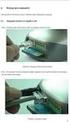 Řada Illustra Flex Kamery 1MP a 3MP Box Uživatelská příručka 8200-1027-0311 B0 Upozornění Před zapojením nebo obsluhou této kamery si pozorně pročtěte tuto příručku a uchovejte ji pro pozdější použití.
Řada Illustra Flex Kamery 1MP a 3MP Box Uživatelská příručka 8200-1027-0311 B0 Upozornění Před zapojením nebo obsluhou této kamery si pozorně pročtěte tuto příručku a uchovejte ji pro pozdější použití.
Řada Illustra Flex Kamera 1MP a 3MP Outdoor Dome Uživatelská příručka
 Řada Illustra Flex Kamera 1MP a 3MP Outdoor Dome Uživatelská příručka 8200-1027-0911 B0 Upozornění Před zapojením nebo obsluhou této kamery si pozorně pročtěte tuto příručku a uchovejte ji pro pozdější
Řada Illustra Flex Kamera 1MP a 3MP Outdoor Dome Uživatelská příručka 8200-1027-0911 B0 Upozornění Před zapojením nebo obsluhou této kamery si pozorně pročtěte tuto příručku a uchovejte ji pro pozdější
Stručná referenční příručka
 Stručná referenční příručka Illustra 625 PTZ Sestava spojovací skříně 8200-0999-0511 B0 Upozornění Informace uvedené v této příručce byly aktuální v okamžiku zveřejnění. Výrobce si vyhrazuje právo revidovat
Stručná referenční příručka Illustra 625 PTZ Sestava spojovací skříně 8200-0999-0511 B0 Upozornění Informace uvedené v této příručce byly aktuální v okamžiku zveřejnění. Výrobce si vyhrazuje právo revidovat
Stručná úvodní příručka
 Stručná úvodní příručka Illustra 600M/610M Vnitřní kamera HD Compact Mini-Dome 8200-1018-0211 A0 Upozornění Copyright Informace uvedené v této příručce byly aktuální v okamžiku zveřejnění. Výrobce si vyhrazuje
Stručná úvodní příručka Illustra 600M/610M Vnitřní kamera HD Compact Mini-Dome 8200-1018-0211 A0 Upozornění Copyright Informace uvedené v této příručce byly aktuální v okamžiku zveřejnění. Výrobce si vyhrazuje
IP kamery Relicam. Verze 2 UŽIVATELSKÝ MANUÁL
 IP kamery Relicam Verze 2 UŽIVATELSKÝ MANUÁL Pro ovládací rozhraní kamer Sérií RC-ID10xF RC-IW10xF RC-ID10xV RC-IW10xV RC-ID10xF RC-IW10xF RC-ID20xV RC-IW20xV Důležité upozornění: Informace o nastavení
IP kamery Relicam Verze 2 UŽIVATELSKÝ MANUÁL Pro ovládací rozhraní kamer Sérií RC-ID10xF RC-IW10xF RC-ID10xV RC-IW10xV RC-ID10xF RC-IW10xF RC-ID20xV RC-IW20xV Důležité upozornění: Informace o nastavení
/ NVR-4008 / NVR-4016
 DINOX rekordéry: NVR-4004 NVR-4008 NVR-4016 Rychlá uživatelská příručka Obsah Rychlá uživatelská příručka... 1 Před instalací NVR... 3 Instalace NVR... 3 Instalace pevného disku... 3 Přední panel... 5
DINOX rekordéry: NVR-4004 NVR-4008 NVR-4016 Rychlá uživatelská příručka Obsah Rychlá uživatelská příručka... 1 Před instalací NVR... 3 Instalace NVR... 3 Instalace pevného disku... 3 Přední panel... 5
eses bezpečnostní kamera Full HD 1080P
 1559553308 VÝROBNÍ ČÍSLO eses bezpečnostní kamera Full HD 1080P 1. POPIS Proč si právě vybrat tuto kameru? Hned z několika důvodů. Tím prvním je možnost nastavit kameru bez připojení síťového kabelu. Stačí
1559553308 VÝROBNÍ ČÍSLO eses bezpečnostní kamera Full HD 1080P 1. POPIS Proč si právě vybrat tuto kameru? Hned z několika důvodů. Tím prvním je možnost nastavit kameru bez připojení síťového kabelu. Stačí
Upozornění před instalací
 Upozornění před instalací Když bude ze síťové kamery vycházet kouř nebo neobvyklý zápach, okamžitě ji vypněte. Neumisťujte síťovou kameru do blízkosti zdrojů tepla, například televizoru nebo trouby. Chraňte
Upozornění před instalací Když bude ze síťové kamery vycházet kouř nebo neobvyklý zápach, okamžitě ji vypněte. Neumisťujte síťovou kameru do blízkosti zdrojů tepla, například televizoru nebo trouby. Chraňte
ZMODO NVR KIT. Instalační příručka
 ZMODO NVR KIT Instalační příručka KROK 1 1. Zkontrolujte si obsah balení ZMODO NVR Kitu: NVR server 4 x IP kamera Napájecí adaptéry pro IP kamery LAN kabel CD se softwarem Příručka ( ke stažení na www.umax.cz)
ZMODO NVR KIT Instalační příručka KROK 1 1. Zkontrolujte si obsah balení ZMODO NVR Kitu: NVR server 4 x IP kamera Napájecí adaptéry pro IP kamery LAN kabel CD se softwarem Příručka ( ke stažení na www.umax.cz)
Zmodo kamerové systémy. Zmodo kamerové systémy Uživatelský manuál CZ
 Zmodo kamerové systémy Zmodo kamerové systémy Uživatelský manuál CZ 1 Uživatelský manuál CZ OBSAH Obsah... 2 Rekordér... 3 Kamery... 4 Volitelné příslušenství... 5 Instalace pevného disku... 6 Propojení
Zmodo kamerové systémy Zmodo kamerové systémy Uživatelský manuál CZ 1 Uživatelský manuál CZ OBSAH Obsah... 2 Rekordér... 3 Kamery... 4 Volitelné příslušenství... 5 Instalace pevného disku... 6 Propojení
XL-ICA-x7x. IP kamera. Uživatelský manuál
 XL-ICA-x7x IP kamera Uživatelský manuál Obsah 1. Přihlášení do webové správy... 2 2. Náhled... 3 2.1 Otevřít/Zavřít Náhled... 3 2.2 Náhled přes celou obrazovku... 3 3. Správce souborů... 3 3.1 Hledání...
XL-ICA-x7x IP kamera Uživatelský manuál Obsah 1. Přihlášení do webové správy... 2 2. Náhled... 3 2.1 Otevřít/Zavřít Náhled... 3 2.2 Náhled přes celou obrazovku... 3 3. Správce souborů... 3 3.1 Hledání...
IP kamera NCC800 NCC800WL. Instalační průvodce
 IP kamera NCC800 NCC800WL Instalační průvodce 1. Nejprve stanovte typ zařízení. 2. Pokud je zařízení možné napájet pomocí PoE (Power over Ethernet), jednoduše připojte kameru pomocí Ethernet kabelu. 3.
IP kamera NCC800 NCC800WL Instalační průvodce 1. Nejprve stanovte typ zařízení. 2. Pokud je zařízení možné napájet pomocí PoE (Power over Ethernet), jednoduše připojte kameru pomocí Ethernet kabelu. 3.
Kamera. Síťová kamera Bullet. Stručný návod k obsluze--čeština. Tento stručný návod platí pro: DS-2CD2212-I, DS-2CD2232-I UD.
 Kamera Síťová kamera Bullet Stručný návod k obsluze--čeština Tento stručný návod platí pro: DS-CD1-I, DS-CD3-I UD.6L001B170A01EU 0 Informace o právních předpisech Prohlášení o shodě - EU Tento produkt
Kamera Síťová kamera Bullet Stručný návod k obsluze--čeština Tento stručný návod platí pro: DS-CD1-I, DS-CD3-I UD.6L001B170A01EU 0 Informace o právních předpisech Prohlášení o shodě - EU Tento produkt
DINOX IP kamery řady: DDC-xxxx DDR-xxxx DDX-xxxx DDB-xxxx
 DINOX IP kamery řady: DDC-xxxx DDR-xxxx DDX-xxxx DDB-xxxx Rychlá uživatelská příručka Obsah Rychlá uživatelská příručka... 1 1. Systémové požadavky... 3 2. Připojení do sítě... 4 3. Přístup pomocí webového
DINOX IP kamery řady: DDC-xxxx DDR-xxxx DDX-xxxx DDB-xxxx Rychlá uživatelská příručka Obsah Rychlá uživatelská příručka... 1 1. Systémové požadavky... 3 2. Připojení do sítě... 4 3. Přístup pomocí webového
Smart PSS dohledový systém
 Smart PSS dohledový systém Uživatelský manuál OBSAH Spuštění...3 Obecné nastavení...4 Účty...5 Přidat uživatele...5 Úprava a vymazání uživatele...6 Správce zařízení...7 Přidat zařízení...7 Nastavení parametrů...9
Smart PSS dohledový systém Uživatelský manuál OBSAH Spuštění...3 Obecné nastavení...4 Účty...5 Přidat uživatele...5 Úprava a vymazání uživatele...6 Správce zařízení...7 Přidat zařízení...7 Nastavení parametrů...9
DINOX IR Speed Dome DDZ-8120/8330
 DINOX IR Speed Dome DDZ-8120/8330 Rychlá uživatelská příručka Obsah Rychlá uživatelská příručka... 1 Přehled... 3 Instalace DDZ-8120/8230... 4 Odstraňte ochranné nálepky z hlavice kamery... 4 Instalace
DINOX IR Speed Dome DDZ-8120/8330 Rychlá uživatelská příručka Obsah Rychlá uživatelská příručka... 1 Přehled... 3 Instalace DDZ-8120/8230... 4 Odstraňte ochranné nálepky z hlavice kamery... 4 Instalace
Průvodce rychlou instalací AXIS 213
 Průvodce rychlou instalací síťové kamery AXIS 213 1 Průvodce rychlou instalací AXIS 213 Prosím, před instalací síťové kamery AXIS 213 PTZ, vezměte na vědomí následující: Tento produkt je navržen pro indoor
Průvodce rychlou instalací síťové kamery AXIS 213 1 Průvodce rychlou instalací AXIS 213 Prosím, před instalací síťové kamery AXIS 213 PTZ, vezměte na vědomí následující: Tento produkt je navržen pro indoor
Upozornění před instalací
 Upozornění před instalací Když bude ze síťové kamery vycházet kouř nebo neobvyklý zápach, okamžitě ji vypněte. Informace o provozní teplotě naleznete v uživatelské příručce. V takovém případě kontaktujte
Upozornění před instalací Když bude ze síťové kamery vycházet kouř nebo neobvyklý zápach, okamžitě ji vypněte. Informace o provozní teplotě naleznete v uživatelské příručce. V takovém případě kontaktujte
Instalační manuál ke kamerám řady WNx-6000 2014/06 (V5.1.0) www.wonderex.com
 Instalační manuál ke kamerám řady WNx-6000 2014/06 (V5.1.0) Informace o právních předpisech Prohlášení o shodě - EU Tento produkt a případně dodávané příslušenství jsou také označeny logem CE a splňují
Instalační manuál ke kamerám řady WNx-6000 2014/06 (V5.1.0) Informace o právních předpisech Prohlášení o shodě - EU Tento produkt a případně dodávané příslušenství jsou také označeny logem CE a splňují
Kamera. Síťová kamera Dome. Stručný návod k obsluze--čeština
 Kamera Síťová kamera Dome Stručný návod k obsluze--čeština Tento stručný návod platí pro: DS-2CD42F-(I), DS-2CD424F-(I), DS-2CD432F-(I), DS-2CD42FWD-(I), DS-2CD432FWD-(I), ids-2cd624fwd-i/b UD.6L020B305A0EU
Kamera Síťová kamera Dome Stručný návod k obsluze--čeština Tento stručný návod platí pro: DS-2CD42F-(I), DS-2CD424F-(I), DS-2CD432F-(I), DS-2CD42FWD-(I), DS-2CD432FWD-(I), ids-2cd624fwd-i/b UD.6L020B305A0EU
eses WiFi kamera venkovní 1080P vodotěsná 2MP CMOS Full HD Wanscam K22
 1557744476 eses WiFi kamera venkovní 1080P vodotěsná 2MP CMOS Full HD Wanscam K22 eses WiFi kamera venkovní 1080P vodotěsná 2MP CMOS Full HD Wanscam K22 1. POPIS Proč si právě vybrat tuto kameru? Hned
1557744476 eses WiFi kamera venkovní 1080P vodotěsná 2MP CMOS Full HD Wanscam K22 eses WiFi kamera venkovní 1080P vodotěsná 2MP CMOS Full HD Wanscam K22 1. POPIS Proč si právě vybrat tuto kameru? Hned
Kamera. Síťová kamera Dome. Stručný návod k obsluze Čeština
 Kamera Síťová kamera Dome Stručný návod k obsluze Čeština Tento stručný návod platí pro: DS-2CD4312F-(I)(Z)(H)(S), DS-2CD4312FWD-(I)(Z)(H)(S), DS-2CD4324F-(I)(Z)(H)(S), DS-2CD4332FWD-(I)(Z)(H)(S) UD.6L0201B1183A01EU
Kamera Síťová kamera Dome Stručný návod k obsluze Čeština Tento stručný návod platí pro: DS-2CD4312F-(I)(Z)(H)(S), DS-2CD4312FWD-(I)(Z)(H)(S), DS-2CD4324F-(I)(Z)(H)(S), DS-2CD4332FWD-(I)(Z)(H)(S) UD.6L0201B1183A01EU
Kamera. Síťová kamera Bullet. Stručný návod k obsluze--čeština. Tento stručný návod platí pro: DS-2CD2012-I, DS-2CD2032-I UD.
 Kamera Síťová kamera Bullet Stručný návod k obsluze--čeština Tento stručný návod platí pro: DS-2CD2012-I, DS-2CD2032-I UD.6L0201B1268A01EU 1 Informace o právních předpisech Prohlášení o shodě - EU Tento
Kamera Síťová kamera Bullet Stručný návod k obsluze--čeština Tento stručný návod platí pro: DS-2CD2012-I, DS-2CD2032-I UD.6L0201B1268A01EU 1 Informace o právních předpisech Prohlášení o shodě - EU Tento
Kamera. Síťová kamera Bullet. Stručný návod k obsluze--čeština. Tento stručný návod platí pro: DS-2CD2612F-I(S), DS-2CD2632F-I(S) UD.
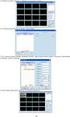 Kamera Síťová kamera Bullet Stručný návod k obsluze--čeština Tento stručný návod platí pro: DS-2CD2612F-I(S), DS-2CD2632F-I(S) UD.6L0201B1272A01EU 1 Informace o právních předpisech Prohlášení o shodě -
Kamera Síťová kamera Bullet Stručný návod k obsluze--čeština Tento stručný návod platí pro: DS-2CD2612F-I(S), DS-2CD2632F-I(S) UD.6L0201B1272A01EU 1 Informace o právních předpisech Prohlášení o shodě -
Příručka rychlou instalací
 Megapixelová IP IR D/N venkovní kamera v krytu (napájení 12Vss / PoE) ACM-1231 Ver. 110331 Příručka rychlou instalací 2 1 Začínáme 1.1 OBSAH BALENÍ ACM-1231 (12Vss / PoE / 24Vst) Napájecí adaptér Konzola
Megapixelová IP IR D/N venkovní kamera v krytu (napájení 12Vss / PoE) ACM-1231 Ver. 110331 Příručka rychlou instalací 2 1 Začínáme 1.1 OBSAH BALENÍ ACM-1231 (12Vss / PoE / 24Vst) Napájecí adaptér Konzola
Obsah Úvod Systémové požadavky pro kameru 1.3 mega pixelů Systémové požadavky pro kameru 500K pixelů
 Obsah Úvod 1 Systémové požadavky 1 Obsah balení 2 USB PC Kamera 3 Specifikace 4 Instalace ovladače 6 Použití aplikace Amcap 7 Test mikrofonu 9 Prohlížení obrázků 9 Popis kamery 11 Nastavení Vlastností
Obsah Úvod 1 Systémové požadavky 1 Obsah balení 2 USB PC Kamera 3 Specifikace 4 Instalace ovladače 6 Použití aplikace Amcap 7 Test mikrofonu 9 Prohlížení obrázků 9 Popis kamery 11 Nastavení Vlastností
Návod k obsluze. IP kamera Minitar MWIPC-1510G
 Návod k obsluze IP kamera Minitar MWIPC-1510G Úvod MWIPC-1510G je bezdrátová web kamera, která umožňuje přes internet zprostředkovat obraz odkudkoliv na světě, aniž by musel být zapnutý počítač. Může se
Návod k obsluze IP kamera Minitar MWIPC-1510G Úvod MWIPC-1510G je bezdrátová web kamera, která umožňuje přes internet zprostředkovat obraz odkudkoliv na světě, aniž by musel být zapnutý počítač. Může se
WiFi kamera venkovní bezpečnostní Wanscam HW0043 HD 720P
 1516778124 VÝROBNÍ ČÍSLO WiFi kamera venkovní bezpečnostní Wanscam HW0043 HD 720P 1. POPIS Proč si právě vybrat tuto kameru? Hned z několika důvodů. Tím prvním je možnost nastavit kameru bez připojení
1516778124 VÝROBNÍ ČÍSLO WiFi kamera venkovní bezpečnostní Wanscam HW0043 HD 720P 1. POPIS Proč si právě vybrat tuto kameru? Hned z několika důvodů. Tím prvním je možnost nastavit kameru bez připojení
UŽIVATELSKÁ PŘÍRUČKA
 UŽIVATELSKÁ PŘÍRUČKA OBSAH BALENÍ Poznámka: Některé modely nemají samostatnou anténu POSTUP INSTALACE Poznámka: Před prvním použitím IP kamery postupujte podle výše uvedeného schématu. Připojte kameru
UŽIVATELSKÁ PŘÍRUČKA OBSAH BALENÍ Poznámka: Některé modely nemají samostatnou anténu POSTUP INSTALACE Poznámka: Před prvním použitím IP kamery postupujte podle výše uvedeného schématu. Připojte kameru
Převodník PRE 10/20/30
 Převodník PRE 10/20/30 PRE10/20/30 slouží pro připojení zařízení Elektrobock (centrální jednotka PocketHome, termostatu PT41 aj.) do sítě Ethernet. Připojené zařízení je tak možno ovládat z libovolného
Převodník PRE 10/20/30 PRE10/20/30 slouží pro připojení zařízení Elektrobock (centrální jednotka PocketHome, termostatu PT41 aj.) do sítě Ethernet. Připojené zařízení je tak možno ovládat z libovolného
příklad. 2. Informace o technické podpoře jsou na poslední straně.
 Poznámka 1. Model produktu zobrazený v této příručce je Archer C7 a slouží jako příklad. 2. Informace o technické podpoře jsou na poslední straně. Připojení hardwaru Vypněte váš modem (jestliže má záložní
Poznámka 1. Model produktu zobrazený v této příručce je Archer C7 a slouží jako příklad. 2. Informace o technické podpoře jsou na poslední straně. Připojení hardwaru Vypněte váš modem (jestliže má záložní
NVR (IP). Popis Setup Wizardu.
 NVR (IP). 1. Po instalaci kamery připojte napájecí kabel s typem konektoru RG-45 LAN k příslušné zdířce kamery (pokud kamera podporuje POE technologii, připojení není nezbytné). 2. Opačná strana napájecího
NVR (IP). 1. Po instalaci kamery připojte napájecí kabel s typem konektoru RG-45 LAN k příslušné zdířce kamery (pokud kamera podporuje POE technologii, připojení není nezbytné). 2. Opačná strana napájecího
Archive Player Divar Series. Návod k obsluze
 Archive Player Divar Series cs Návod k obsluze Archive Player Obsah cs 3 Obsah 1 Úvod 4 2 Použití 5 2.1 Spuštění programu 5 2.2 Popis hlavního okna 6 2.3 Tlačítko Otevřít 6 2.4 Pohledy kamery 6 2.5 Tlačítko
Archive Player Divar Series cs Návod k obsluze Archive Player Obsah cs 3 Obsah 1 Úvod 4 2 Použití 5 2.1 Spuštění programu 5 2.2 Popis hlavního okna 6 2.3 Tlačítko Otevřít 6 2.4 Pohledy kamery 6 2.5 Tlačítko
Kamera. Síťová kamera Box. Stručný návod k obsluze--čeština
 Kamera Síťová kamera Box Stručný návod k obsluze--čeština Tento stručný návod platí pro: DS-2CD4012F-(A)(P)(W)(SDI)(FC), DS-2CD4012FWD-(A)(P)(W)(SDI)(FC), DS-2CD4024F-(A)(P)(W)(SDI)(FC), DS-2CD4026FWD-(A)(P)(W),
Kamera Síťová kamera Box Stručný návod k obsluze--čeština Tento stručný návod platí pro: DS-2CD4012F-(A)(P)(W)(SDI)(FC), DS-2CD4012FWD-(A)(P)(W)(SDI)(FC), DS-2CD4024F-(A)(P)(W)(SDI)(FC), DS-2CD4026FWD-(A)(P)(W),
Bezpečnostní kamera Wanscam HW0028 HD 720P
 1526364818 VÝROBNÍ ČÍSLO Bezpečnostní kamera Wanscam HW0028 HD 720P 1. POPIS Proč si právě vybrat tuto kameru? Hned z několika důvodů. Tím prvním je možnost nastavit kameru bez připojení síťového kabelu.
1526364818 VÝROBNÍ ČÍSLO Bezpečnostní kamera Wanscam HW0028 HD 720P 1. POPIS Proč si právě vybrat tuto kameru? Hned z několika důvodů. Tím prvním je možnost nastavit kameru bez připojení síťového kabelu.
Návod na instalaci a použití programu
 Návod na instalaci a použití programu Minimální konfigurace: Pro zajištění funkčnosti a správné činnosti SW E-mentor je potřeba software požívat na PC s následujícími minimálními parametry: procesor Core
Návod na instalaci a použití programu Minimální konfigurace: Pro zajištění funkčnosti a správné činnosti SW E-mentor je potřeba software požívat na PC s následujícími minimálními parametry: procesor Core
Návod k instalaci, provozu a údržbě brány MODBUS. Návod k instalaci, provozu a údržbě. Brána Modbus
 Návod k instalaci, provozu a údržbě Brána Modbus Obsah 1 Představení... 3 2 Úvodní informace... 3 3 Instalace... 5 4 Svorkovnice... 6 4.1 Svorky pro připojení k PC... 6 1 Představení... 1 2 Úvodní informace...
Návod k instalaci, provozu a údržbě Brána Modbus Obsah 1 Představení... 3 2 Úvodní informace... 3 3 Instalace... 5 4 Svorkovnice... 6 4.1 Svorky pro připojení k PC... 6 1 Představení... 1 2 Úvodní informace...
DSM-320 bezdrátový přehrávač médií. Ethernetový kabel (CAT 5 UTP/nepřekřížený) Dálkový ovladač s bateriemi
 Toto zařízení pracuje s následujícími operačními systémy: Windows XP, 2000, Me a 98SE Než začnete DSM-320 Bezdrátový přehrávač médií Budete potřebovat následující vybavení: Počítač s procesorem min. 500
Toto zařízení pracuje s následujícími operačními systémy: Windows XP, 2000, Me a 98SE Než začnete DSM-320 Bezdrátový přehrávač médií Budete potřebovat následující vybavení: Počítač s procesorem min. 500
1. Po instalaci kamery propojte napájecí konektor a BNC video konektor.
 AHD 1. Po instalaci kamery propojte napájecí konektor a BNC video konektor. 2. Na druhé straně kabelu připojte BNC konektor s náležitým kanálem k DVR a napájecí kabel k 12V napájení. 3. Vložte pevný disk
AHD 1. Po instalaci kamery propojte napájecí konektor a BNC video konektor. 2. Na druhé straně kabelu připojte BNC konektor s náležitým kanálem k DVR a napájecí kabel k 12V napájení. 3. Vložte pevný disk
VENKOVNÍ IR KAMERA VS-1132NSNH-2LL PŘÍRUČKA PRO INSTALACI A PROVOZ
 VENKOVNÍ IR KAMERA VS-1132NSNH-2LL PŘÍRUČKA PRO INSTALACI A PROVOZ PŘED ZAPOJENÍM PŘÍSTROJE SI, PROSÍM, NEJPRVE PEČLIVĚ PŘEČTĚTE TUTO PŘÍRUČKU Bezpečnostní upozornění Dodržte předepsané provozní podmínky
VENKOVNÍ IR KAMERA VS-1132NSNH-2LL PŘÍRUČKA PRO INSTALACI A PROVOZ PŘED ZAPOJENÍM PŘÍSTROJE SI, PROSÍM, NEJPRVE PEČLIVĚ PŘEČTĚTE TUTO PŘÍRUČKU Bezpečnostní upozornění Dodržte předepsané provozní podmínky
DŮLEŽITÉ INFORMACE, PROSÍM ČTĚTE!
 DŮLEŽITÉ INFORMACE, PROSÍM ČTĚTE! Tento dodatek k uživatelské příručce obsahuje postup nastavení USB portu pro ADSL modem CellPipe 22A-BX-CZ Verze 1.0 01/2004 Úvod Vážený zákazníku, tento text popisuje
DŮLEŽITÉ INFORMACE, PROSÍM ČTĚTE! Tento dodatek k uživatelské příručce obsahuje postup nastavení USB portu pro ADSL modem CellPipe 22A-BX-CZ Verze 1.0 01/2004 Úvod Vážený zákazníku, tento text popisuje
Instalace. Bezdrátový přístupový bod NETGEAR 802.11ac WAC120. Obsah balení. NETGEAR, Inc. 350 East Plumeria Drive San Jose, CA 95134 USA.
 Ochranné známky NETGEAR, logo NETGEAR a Connect with Innovation jsou obchodní známky nebo registrované obchodní známky společnosti NETGEAR, Inc. v USA a jiných zemích. Informace zde uvedené podléhají změnám
Ochranné známky NETGEAR, logo NETGEAR a Connect with Innovation jsou obchodní známky nebo registrované obchodní známky společnosti NETGEAR, Inc. v USA a jiných zemích. Informace zde uvedené podléhají změnám
STRUč Ná Př íruč KA pro Windows Vista
 STRUč Ná Př íruč KA pro Windows Vista OBSAH Kapitola 1: SYSTéMOVé POžADAVKY...1 Kapitola 2: INSTALACE SOFTWARU TISKáRNY V SYSTéMU WINDOWS...2 Instalace softwaru pro lokální tisk... 2 Instalace softwaru
STRUč Ná Př íruč KA pro Windows Vista OBSAH Kapitola 1: SYSTéMOVé POžADAVKY...1 Kapitola 2: INSTALACE SOFTWARU TISKáRNY V SYSTéMU WINDOWS...2 Instalace softwaru pro lokální tisk... 2 Instalace softwaru
Budka / krmítko s vestavěnou IP kamerou BC-xxx / KC-xxx Konfigurace síťových parametrů IP kamery
 Budka / krmítko s vestavěnou IP kamerou BC-xxx / KC-xxx Konfigurace síťových parametrů IP kamery Přístup ke kameře v LAN Upozornění: Dříve, než umístíte budku s kamerou do terénu, nakonfigurujte si ji
Budka / krmítko s vestavěnou IP kamerou BC-xxx / KC-xxx Konfigurace síťových parametrů IP kamery Přístup ke kameře v LAN Upozornění: Dříve, než umístíte budku s kamerou do terénu, nakonfigurujte si ji
Vigilance 3 Megapixel H.265 venkovní dome
 Vigilance 3 Megapixel H.265 venkovní dome kamera DCS-4633EV Tento návod na instalaci obsahuje základní pokyny pro instalaci síťové kamery DCS-4633EV ve vaší síti. Další informace o používání kamery viz.uživatelská
Vigilance 3 Megapixel H.265 venkovní dome kamera DCS-4633EV Tento návod na instalaci obsahuje základní pokyny pro instalaci síťové kamery DCS-4633EV ve vaší síti. Další informace o používání kamery viz.uživatelská
J M K UP 009 IP KAMERA T865. Uživatelská příručka. Stručný průvodce instalací
 J M K UP 009 IP KAMERA T865 Uživatelská příručka Stručný průvodce instalací T865 IP kamera Stručný průvodce instalací Připojení k síti Připojte síťový kabel do příslušné zásuvky vzadu na kameře. Použijte
J M K UP 009 IP KAMERA T865 Uživatelská příručka Stručný průvodce instalací T865 IP kamera Stručný průvodce instalací Připojení k síti Připojte síťový kabel do příslušné zásuvky vzadu na kameře. Použijte
Řada Illustra Flex Bezdrátová kamera 1MP Wireless Cube Uživatelská příručka
 Řada Illustra Flex Bezdrátová kamera 1MP Wireless Cube Uživatelská příručka 8200-1027-0111 B0 Upozornění Před zapojením nebo obsluhou této kamery si pozorně pročtěte tuto příručku a uchovejte ji pro pozdější
Řada Illustra Flex Bezdrátová kamera 1MP Wireless Cube Uživatelská příručka 8200-1027-0111 B0 Upozornění Před zapojením nebo obsluhou této kamery si pozorně pročtěte tuto příručku a uchovejte ji pro pozdější
Network Video Recorder Uživatelský manuál
 Network Video Recorder Uživatelský manuál Naskenujte QR kód a klikněte na odkaz pro více informací. NVR Lite & Pro Series QSG NVR Ultra Series QSG Toolbox: http://www.dahuasecurity.com/tools.html 1 Vítejte
Network Video Recorder Uživatelský manuál Naskenujte QR kód a klikněte na odkaz pro více informací. NVR Lite & Pro Series QSG NVR Ultra Series QSG Toolbox: http://www.dahuasecurity.com/tools.html 1 Vítejte
Kamera. Síťová kamera Dome. Stručný návod k obsluze--čeština. Tento stručný návod platí pro: DS-2CD2712F-I(S), DS-2CD2732F-I(S) UD.
 Kamera Síťová kamera Dome Stručný návod k obsluze--čeština Tento stručný návod platí pro: DS-2CD2712F-I(S), DS-2CD2732F-I(S) UD.6L0201B1255A01EU 1 Informace o právních předpisech Prohlášení o shodě - EU
Kamera Síťová kamera Dome Stručný návod k obsluze--čeština Tento stručný návod platí pro: DS-2CD2712F-I(S), DS-2CD2732F-I(S) UD.6L0201B1255A01EU 1 Informace o právních předpisech Prohlášení o shodě - EU
Vigilance Full HD Outdoor PoE Mini Bullet kamera DCS-4703E Stručný návod k instalaci
 Vigilance Full HD Outdoor PoE Mini Bullet kamera DCS-4703E Stručný návod k instalaci Tento návod na instalaci obsahuje základní pokyny pro instalaci síťové kamery DCS-4703E ve vaší síti. Další informace
Vigilance Full HD Outdoor PoE Mini Bullet kamera DCS-4703E Stručný návod k instalaci Tento návod na instalaci obsahuje základní pokyny pro instalaci síťové kamery DCS-4703E ve vaší síti. Další informace
Upozornění před instalací. Obsah balení CZ - 109. Upínací deska / Šroubovák
 5000020G Upozornění před instalací Když bude ze síťové kamery vycházet kouř nebo neobvyklý zápach, okamžitě ji vypněte. Neumisťujte síťovou kameru na nestabilní povrchy. Nevkládejte do síťové kamery žádné
5000020G Upozornění před instalací Když bude ze síťové kamery vycházet kouř nebo neobvyklý zápach, okamžitě ji vypněte. Neumisťujte síťovou kameru na nestabilní povrchy. Nevkládejte do síťové kamery žádné
Kapitola 1: Úvod. 1.1 Obsah balení. 1.2 Požadavky na systém. Česky
 Kapitola 1: Úvod 1.1 Obsah balení Po obdržení televizního adaptéru TVGo A03 zkontrolujte, zda balení USB TV Super Mini obsahuje následující položky. Adaptér TVGo A03 Disk CD s ovladači Dálkový ovladač
Kapitola 1: Úvod 1.1 Obsah balení Po obdržení televizního adaptéru TVGo A03 zkontrolujte, zda balení USB TV Super Mini obsahuje následující položky. Adaptér TVGo A03 Disk CD s ovladači Dálkový ovladač
SV 92 DVR Návod k použití Uživatelská příručka
 SV 92 DVR Návod k použití Uživatelská příručka Před prvním použitím tohoto zařízení si prosím pečlivě přečtěte tuto příručku. Obsah Informace k bezpečnému používání... 2 Informace o monitoru... 3 Technická
SV 92 DVR Návod k použití Uživatelská příručka Před prvním použitím tohoto zařízení si prosím pečlivě přečtěte tuto příručku. Obsah Informace k bezpečnému používání... 2 Informace o monitoru... 3 Technická
Milesight C3263-FPNA Full HD,Remote Focus/Zoom,Weatherproof,IR
 Milesight C3263-FPNA Full HD,Remote Focus/Zoom,Weatherproof,IR Full HD video, 1920x1080 px Motorizovaná optika - zoom a zaostření objektivu Integrované IR LED diody Voděodolná konstrukce IP67 Detekce pohybu
Milesight C3263-FPNA Full HD,Remote Focus/Zoom,Weatherproof,IR Full HD video, 1920x1080 px Motorizovaná optika - zoom a zaostření objektivu Integrované IR LED diody Voděodolná konstrukce IP67 Detekce pohybu
Dotykový 8" LCD monitor s HDMI 869GL80NP/C/T
 Dotykový 8" LCD monitor s HDMI 869GL80NP/C/T Bezpečnost 1. Používejte prosím pouze adaptér přiložený jako příslušenství. 2. Nevystavujte tento výrobek přímému slunečnímu světlu, teplu nebo vlhku. 3. Nepoužívejte
Dotykový 8" LCD monitor s HDMI 869GL80NP/C/T Bezpečnost 1. Používejte prosím pouze adaptér přiložený jako příslušenství. 2. Nevystavujte tento výrobek přímému slunečnímu světlu, teplu nebo vlhku. 3. Nepoužívejte
A-LINK IPC2. Pan-Tilt MPEG4/MJPEG Síťová Kamera. Průvodce rychlým nastavením
 A-LINK IPC2 Pan-Tilt MPEG4/MJPEG Síťová Kamera Průvodce rychlým nastavením 1 Začínáme Obsah balení Zkontrolujte obsah balení, zda obsahuje všechny uvedené díly. V případě, kdy nějaká ze součástí chybí
A-LINK IPC2 Pan-Tilt MPEG4/MJPEG Síťová Kamera Průvodce rychlým nastavením 1 Začínáme Obsah balení Zkontrolujte obsah balení, zda obsahuje všechny uvedené díly. V případě, kdy nějaká ze součástí chybí
Kamera. Síťová kamera Bullet. Stručný návod k obsluze--čeština
 Kamera Síťová kamera Bullet Stručný návod k obsluze--čeština Tento stručný návod platí pro: DS-2CD4212F-(I)(Z)(H)(S), DS-2CD4212FWD-(I)(Z)(H)(S), DS-2CD4224F-(I)(Z)(H)(S), DS-2CD4232FWD-(I)(Z)(H)(S) UD.6L0201B1307A01EU
Kamera Síťová kamera Bullet Stručný návod k obsluze--čeština Tento stručný návod platí pro: DS-2CD4212F-(I)(Z)(H)(S), DS-2CD4212FWD-(I)(Z)(H)(S), DS-2CD4224F-(I)(Z)(H)(S), DS-2CD4232FWD-(I)(Z)(H)(S) UD.6L0201B1307A01EU
CZ Manuál Import a distribuce: RECALL s.r.o.
 CZ Manuál Import a distribuce: RECALL s.r.o. Obsah 1. Představení... 4 2. Instalace a nastavení... 5 2.1. Nabití Wi-Fi HDD... 5 2.2. Pro uživatele MAC OS... 5 2.3. Připojení Wi-Fi HDD k počítači prostřednictvím
CZ Manuál Import a distribuce: RECALL s.r.o. Obsah 1. Představení... 4 2. Instalace a nastavení... 5 2.1. Nabití Wi-Fi HDD... 5 2.2. Pro uživatele MAC OS... 5 2.3. Připojení Wi-Fi HDD k počítači prostřednictvím
VNITŘNÍ DOME KAMERA VS-D210SNH-2 PŘÍRUČKA PRO INSTALACI A PROVOZ
 VNITŘNÍ DOME KAMERA VS-D210SNH-2 PŘÍRUČKA PRO INSTALACI A PROVOZ PŘED ZAPOJENÍM PŘÍSTROJE SI, PROSÍM, NEJPRVE PEČLIVĚ PŘEČTĚTE TUTO PŘÍRUČKU Bezpečnostní upozornění Chraňte kameru před deštěm a vlhkostí.
VNITŘNÍ DOME KAMERA VS-D210SNH-2 PŘÍRUČKA PRO INSTALACI A PROVOZ PŘED ZAPOJENÍM PŘÍSTROJE SI, PROSÍM, NEJPRVE PEČLIVĚ PŘEČTĚTE TUTO PŘÍRUČKU Bezpečnostní upozornění Chraňte kameru před deštěm a vlhkostí.
Uživatelský manuál Kamera do auta
 Uživatelský manuál Kamera do auta Upozornění Výrobek nevystavujte přímému slunečnímu záření nebo zdrojům tepla. Může být poškozen kryt nebo vnitřní součástky. Před vložením nebo vyjmutím paměťové karty
Uživatelský manuál Kamera do auta Upozornění Výrobek nevystavujte přímému slunečnímu záření nebo zdrojům tepla. Může být poškozen kryt nebo vnitřní součástky. Před vložením nebo vyjmutím paměťové karty
10x Zoom Multiple Streams PoE PZ8111/21/11W/21W
 10x Zoom Multiple Streams PoE PZ8111/21/11W/21W This guide describes the basic functions of PZ8111/21/11W/21W. All detailed information is described in the user s manual. Upozornění před instalací Když
10x Zoom Multiple Streams PoE PZ8111/21/11W/21W This guide describes the basic functions of PZ8111/21/11W/21W. All detailed information is described in the user s manual. Upozornění před instalací Když
Instalace. Bezdrátový přístupový bod NETGEAR 802.11ac WAC120. Obsah balení. NETGEAR, Inc. 350 East Plumeria Drive San Jose, CA 95134 USA.
 Ochranné známky NETGEAR, logo NETGEAR a Connect with Innovation jsou obchodní známky nebo registrované obchodní známky společnosti NETGEAR, Inc. v USA a jiných zemích. Informace zde uvedené podléhají změnám
Ochranné známky NETGEAR, logo NETGEAR a Connect with Innovation jsou obchodní známky nebo registrované obchodní známky společnosti NETGEAR, Inc. v USA a jiných zemích. Informace zde uvedené podléhají změnám
Kamera. Síťová kamera Mini Dome. Stručný návod k obsluze--čeština. Tento stručný návod platí pro: DS-2CD2312-I5, DS-2CD2332-I5 UD.
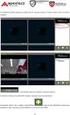 Kamera Síťová kamera Mini Dome Stručný návod k obsluze--čeština Tento stručný návod platí pro: DS-2CD2312-I5, DS-2CD2332-I5 UD.6L0201B1256A01EU 1 Informace o právních předpisech Prohlášení o shodě - EU
Kamera Síťová kamera Mini Dome Stručný návod k obsluze--čeština Tento stručný návod platí pro: DS-2CD2312-I5, DS-2CD2332-I5 UD.6L0201B1256A01EU 1 Informace o právních předpisech Prohlášení o shodě - EU
Dahua Bullet Wi-Fi kamera. Stručná příručka
 Dahua Bullet Wi-Fi kamera Stručná příčurka Dahua Bullet Wi-Fi kamera Stručná příručka Verze 1.0.0 ZHEJIANG DAHUA VISION TECHNOLOGY CO., LTD. 1 Obsah balení Kamera 1 Stručná příručka 1 1 šroubový balíček
Dahua Bullet Wi-Fi kamera Stručná příčurka Dahua Bullet Wi-Fi kamera Stručná příručka Verze 1.0.0 ZHEJIANG DAHUA VISION TECHNOLOGY CO., LTD. 1 Obsah balení Kamera 1 Stručná příručka 1 1 šroubový balíček
1. Základní údaje. 2. Připojení kamery k počítači. 3. Nastavení kamery. Vnitřní IP kamera WaveRF IPC07IPT Návod k obsluze
 Vnitřní IP kamera WaveRF IPC07IPT Návod k obsluze 1. Základní údaje 1.1 Popis produktu 1.2 Přední strana kamery 1.3 Zadní strana kamery a popis portů 2. Připojení kamery k počítači 3. Nastavení kamery
Vnitřní IP kamera WaveRF IPC07IPT Návod k obsluze 1. Základní údaje 1.1 Popis produktu 1.2 Přední strana kamery 1.3 Zadní strana kamery a popis portů 2. Připojení kamery k počítači 3. Nastavení kamery
Návod k nastavení uvolnění tisku
 Návod k nastavení uvolnění tisku OBSAH O TOMTO NÁVODU.................................................................................... 2 FUNKCE UVOLNĚNÍ TISKU.............................................................................
Návod k nastavení uvolnění tisku OBSAH O TOMTO NÁVODU.................................................................................... 2 FUNKCE UVOLNĚNÍ TISKU.............................................................................
B Series Waterproof Model. IP Kamera. Uživatelský manuál
 B Series Waterproof Model IP Kamera Uživatelský manuál Obsah 1 ÚVODEM... 3 2 VZHLED A ROZHRANÍ... 3 3 PŘIPOJENÍ KE KAMEŘE Z VAŠÍ LAN SÍTĚ... 4 4 PŘIPOJENÍ KAMERY PŘES WAN ROZHRANÍ... 8 5 DALŠÍ NASTAVENÍ...
B Series Waterproof Model IP Kamera Uživatelský manuál Obsah 1 ÚVODEM... 3 2 VZHLED A ROZHRANÍ... 3 3 PŘIPOJENÍ KE KAMEŘE Z VAŠÍ LAN SÍTĚ... 4 4 PŘIPOJENÍ KAMERY PŘES WAN ROZHRANÍ... 8 5 DALŠÍ NASTAVENÍ...
s anténou a podstavcem CD-ROM obsahující návod a informace o záruce Ethernetový kabel (CAT5 UTP nekřížený) ADSL kabel (standardní telefonní kabel)
 ČESKY Toto zařízení lze nastavit pomocí libovolného aktuálního webového prohlížeče, např. Internet Explorer 6 nebo Netscape Navigator 6.2.3. DSL-G664T Bezdrátový ADSL směrovač Než začnete 1. Pokud jste
ČESKY Toto zařízení lze nastavit pomocí libovolného aktuálního webového prohlížeče, např. Internet Explorer 6 nebo Netscape Navigator 6.2.3. DSL-G664T Bezdrátový ADSL směrovač Než začnete 1. Pokud jste
SPARKLAN WX-7800A - návod k obsluze Verze 1.2
 Bezdrátový 11ag AP Příručka k rychlé instalaci (návod k obsluze) Verze 1.2 1 i4 Portfolio s.r.o. Obsah 1. Před instalací... 3 2. Instalace hardware... 4 3. Konfigurace nastavení TCP/IP vašeho počítače...
Bezdrátový 11ag AP Příručka k rychlé instalaci (návod k obsluze) Verze 1.2 1 i4 Portfolio s.r.o. Obsah 1. Před instalací... 3 2. Instalace hardware... 4 3. Konfigurace nastavení TCP/IP vašeho počítače...
Ladibug Software pro vizuální prezentaci Visual Presenter Návod k použití
 Ladibug Software pro vizuální prezentaci Visual Presenter Návod k použití Obsah 1. Úvod... 2 2. Systémové požadavky... 2 3. Instalace Ladibug... 3 4. Připojení... 6 5. Začínáme používat Ladibug... 7 6.
Ladibug Software pro vizuální prezentaci Visual Presenter Návod k použití Obsah 1. Úvod... 2 2. Systémové požadavky... 2 3. Instalace Ladibug... 3 4. Připojení... 6 5. Začínáme používat Ladibug... 7 6.
Upozornění před instalací
 Upozornění před instalací Když bude ze síťové kamery vycházet kouř nebo neobvyklý zápach, okamžitě ji vypněte. Chraňte síťovou kameru před vodou. Když se síťová kamera namočí, okamžitě ji vypněte. V takovém
Upozornění před instalací Když bude ze síťové kamery vycházet kouř nebo neobvyklý zápach, okamžitě ji vypněte. Chraňte síťovou kameru před vodou. Když se síťová kamera namočí, okamžitě ji vypněte. V takovém
www.abbas.cz Vlastnosti Picodome DDF4220HDV je hybridní WDR HD dome kamera.
 Picodome DDF4220HDV je hybridní WDR HD dome kamera. Kamera poskytuje real-time HD video (720p/30) a používá H.264 kodek, který je v současnosti nejdokonalejší standart pro vysoce účinnou kompresy videa,
Picodome DDF4220HDV je hybridní WDR HD dome kamera. Kamera poskytuje real-time HD video (720p/30) a používá H.264 kodek, který je v současnosti nejdokonalejší standart pro vysoce účinnou kompresy videa,
PoE SET 4 kamery 2MPix - NVR 104DN POE ELN + 2x TD-9525S1 + 2x TD-9422S2
 Produktový list Model PoE SET 4 kamery 2MPix - NVR 104DN POE ELN + 2x TD-9525S1 + 2x TD-9422S2 Popis Venkovní PoE kamerový IP SET 4 kamery - NVR 104DN POE ELN - IP DVR rekordér pro 4 IP kamery (25361)
Produktový list Model PoE SET 4 kamery 2MPix - NVR 104DN POE ELN + 2x TD-9525S1 + 2x TD-9422S2 Popis Venkovní PoE kamerový IP SET 4 kamery - NVR 104DN POE ELN - IP DVR rekordér pro 4 IP kamery (25361)
Upozornění před instalací
 Upozornění před instalací Když bude ze síťové kamery vycházet kouř nebo neobvyklý zápach, okamžitě ji vypněte. Chraňte síťovou kameru před vodou. Když se síťová kamera namočí, okamžitě ji vypněte. V takovém
Upozornění před instalací Když bude ze síťové kamery vycházet kouř nebo neobvyklý zápach, okamžitě ji vypněte. Chraňte síťovou kameru před vodou. Když se síťová kamera namočí, okamžitě ji vypněte. V takovém
Provozní pokyny Aplikační stránky
 Před použitím tohoto zařízení si důkladně přečtěte tento manuál a mějte jej po ruce pro budoucí použití. Provozní pokyny Aplikační stránky OBSAH Jak číst tuto příručku...2 Použité symboly...2 Vyloučení
Před použitím tohoto zařízení si důkladně přečtěte tento manuál a mějte jej po ruce pro budoucí použití. Provozní pokyny Aplikační stránky OBSAH Jak číst tuto příručku...2 Použité symboly...2 Vyloučení
DP-G321AirPlus TM G bezdrátový víceportový tiskový server. Napájecí adaptér 5 V ss, 2.5 A
 Toto zařízení lze nakonfigurovat pomocí libovolného aktuálního webového prohlížeče, např. Internet Explorer 6 nebo Netscape Navigator 7.0 Než začnete AirPlus G 802.11g/2.4 GHz bezdrátový víceportový tiskový
Toto zařízení lze nakonfigurovat pomocí libovolného aktuálního webového prohlížeče, např. Internet Explorer 6 nebo Netscape Navigator 7.0 Než začnete AirPlus G 802.11g/2.4 GHz bezdrátový víceportový tiskový
54Mbps bezdrátový router WRT-415. Návod pro rychlou instalaci
 54Mbps bezdrátový router WRT-415 Návod pro rychlou instalaci 1 Obsah 1 Úvod... 1 1.1 Obsah balení 1 1.2 Systémové požadavky 1 1.3 Vlastnosti zařízení 1 2 Fyzická instalace... 2 2.1 Připojení hardwaru 2
54Mbps bezdrátový router WRT-415 Návod pro rychlou instalaci 1 Obsah 1 Úvod... 1 1.1 Obsah balení 1 1.2 Systémové požadavky 1 1.3 Vlastnosti zařízení 1 2 Fyzická instalace... 2 2.1 Připojení hardwaru 2
Uživatelský manuál WEB SERVICE V3.0 IP kamer Dahua
 WEB SERVICE V3.0 IP kamer Dahua Obsah 1. Úvod...1 2. Přihlášení...1 3 Nastavení (Setup)...3 3.1.1. Kamera Obraz (Conditions)...3 3.1.2.1 Kamera Video Video...3 3.1.2.2. Kamera Video snímek (Snapshot)...4
WEB SERVICE V3.0 IP kamer Dahua Obsah 1. Úvod...1 2. Přihlášení...1 3 Nastavení (Setup)...3 3.1.1. Kamera Obraz (Conditions)...3 3.1.2.1 Kamera Video Video...3 3.1.2.2. Kamera Video snímek (Snapshot)...4
Kamera. Síťová kamera Dome. Stručný návod k obsluze--čeština. Tento stručný návod platí pro: DS-2CD2112-(I), DS-2CD2132-(I) UD.
 Kamera Síťová kamera Dome Stručný návod k obsluze--čeština Tento stručný návod platí pro: DS-2CD2112-(I), DS-2CD2132-(I) UD.6L0201B1254A01EU 1 Informace o právních předpisech Prohlášení o shodě - EU Tento
Kamera Síťová kamera Dome Stručný návod k obsluze--čeština Tento stručný návod platí pro: DS-2CD2112-(I), DS-2CD2132-(I) UD.6L0201B1254A01EU 1 Informace o právních předpisech Prohlášení o shodě - EU Tento
Průvodce instalací softwaru
 Průvodce instalací softwaru Tato příručka vysvětluje, jak nainstalovat software přes USB nebo síťové připojení. Síťové připojení není k dispozici pro modely SP 200/200S/203S/203SF/204SF. Postup instalace
Průvodce instalací softwaru Tato příručka vysvětluje, jak nainstalovat software přes USB nebo síťové připojení. Síťové připojení není k dispozici pro modely SP 200/200S/203S/203SF/204SF. Postup instalace
Instalační manuál ke kamerám řady WNx-4000 2014/06 (V5.1.0) www.wonderex.com
 Instalační manuál ke kamerám řady WNx-4000 04/06 (V5..0) Informace o právních předpisech Prohlášení o shodě - EU Tento produkt a případně dodávané příslušenství jsou také označeny logem CE a splňují tak
Instalační manuál ke kamerám řady WNx-4000 04/06 (V5..0) Informace o právních předpisech Prohlášení o shodě - EU Tento produkt a případně dodávané příslušenství jsou také označeny logem CE a splňují tak
LAN se používá k prvnímu nastavení Vašeho DVR a když potřebujete nastavit síť na Vašem DVR pro používání po internetu.
 Návod Video Viewer 1.9.9 1 Dodávaný licencovaný software Následující stránky popisují nejpoužívanější funkce software Video Viewer. Podrobnosti o softwaru a jeho nastavení, najdete v rozšířené příručce,
Návod Video Viewer 1.9.9 1 Dodávaný licencovaný software Následující stránky popisují nejpoužívanější funkce software Video Viewer. Podrobnosti o softwaru a jeho nastavení, najdete v rozšířené příručce,
Uživatelský manuál Video projektor
 Uživatelský manuál Video projektor Obsah Upozornění Popis tlačítek Provoz Připojení Tlačítka projektoru Tlačítka dálkového ovládání Výběr zdroje Připojení multimédií Připojení HDMI Vstup VGA (PC) Připojení
Uživatelský manuál Video projektor Obsah Upozornění Popis tlačítek Provoz Připojení Tlačítka projektoru Tlačítka dálkového ovládání Výběr zdroje Připojení multimédií Připojení HDMI Vstup VGA (PC) Připojení
Stolní digitální budík s Wi-Fi kamerou
 Stolní digitální budík s Wi-Fi kamerou Návod k obsluze Kontakt na dodavatele: SHX Trading s.r.o. Týmlova 8, Praha 4, 140 00 Tel: 244 472 125, email: info@spyobchod.cz www.spyobchod.cz Stránka 1 1. Zobrazení
Stolní digitální budík s Wi-Fi kamerou Návod k obsluze Kontakt na dodavatele: SHX Trading s.r.o. Týmlova 8, Praha 4, 140 00 Tel: 244 472 125, email: info@spyobchod.cz www.spyobchod.cz Stránka 1 1. Zobrazení
Internetová kamera ICA-300. Uživatelský návod
 Internetová kamera ICA-300 Uživatelský návod Obsah 1. Úvod...3 1.1 Obsah balení 3 1.2 Systémové požadavky 3 1.3 Vlastnosti zařízení 3 1.4 Specifikace 4 2. Fyzická instalace...5 2.1 Popis hardwaru 5 2.2
Internetová kamera ICA-300 Uživatelský návod Obsah 1. Úvod...3 1.1 Obsah balení 3 1.2 Systémové požadavky 3 1.3 Vlastnosti zařízení 3 1.4 Specifikace 4 2. Fyzická instalace...5 2.1 Popis hardwaru 5 2.2
Vytáhněte LCD monitor opatrně z krabice a přesvědčte se, že je obsah dodávky kompletní
 LCD TFT M2002 OBSAH Bezpečnostní pokyny 1 Základní charakteristika 1 1. Vybalení 1 2. Montáž 2 3. Nastavení monitoru 2 4. Specifikace LCD monitoru 6 5. Řešení problémů 7 6. Dodatek 8 Bezpečnostní pokyny:
LCD TFT M2002 OBSAH Bezpečnostní pokyny 1 Základní charakteristika 1 1. Vybalení 1 2. Montáž 2 3. Nastavení monitoru 2 4. Specifikace LCD monitoru 6 5. Řešení problémů 7 6. Dodatek 8 Bezpečnostní pokyny:
Balení obsahuje: Bezdrátový-G VPN Router s zesilovačem dosahu Instalační CD-ROM Uživatelskou příručku na CD-ROMu Síťová kabel Síťový napájecí adapter
 Balení obsahuje: Bezdrátový-G VPN Router s zesilovačem dosahu Instalační CD-ROM Uživatelskou příručku na CD-ROMu Síťová kabel Síťový napájecí adapter Rychlý průvodce instalací Registrační kartu Jsou dva
Balení obsahuje: Bezdrátový-G VPN Router s zesilovačem dosahu Instalační CD-ROM Uživatelskou příručku na CD-ROMu Síťová kabel Síťový napájecí adapter Rychlý průvodce instalací Registrační kartu Jsou dva
Digitální hodiny s Full HD WiFi kamerou a úhlem záběru 140
 Digitální hodiny s Full HD WiFi kamerou a úhlem záběru 140 Návod k obsluze Kontakt na dodavatele: SHX Trading s.r.o. Týmlova 8, Praha 4, 140 00 Tel: 244 472 125, email: info@spyobchod.cz www.spyobchod.cz
Digitální hodiny s Full HD WiFi kamerou a úhlem záběru 140 Návod k obsluze Kontakt na dodavatele: SHX Trading s.r.o. Týmlova 8, Praha 4, 140 00 Tel: 244 472 125, email: info@spyobchod.cz www.spyobchod.cz
Easy, Reliable & Secure. Bezdrátový router N150 (N150R)
 Easy, Reliable & Secure Bezdrátový router N150 (N150R) Ochranné známky Značky a názvy výrobků jsou ochranné známky nebo registrované ochranné známky příslušných vlastníků. Informace mohou být změněny bez
Easy, Reliable & Secure Bezdrátový router N150 (N150R) Ochranné známky Značky a názvy výrobků jsou ochranné známky nebo registrované ochranné známky příslušných vlastníků. Informace mohou být změněny bez
Návod k obsluze IP kamery Zoneway. IP kamery jsou určené pro odbornou montáž.
 Návod k obsluze IP kamery Zoneway. IP kamery jsou určené pro odbornou montáž. Obsah 1 Úvod... 1 2 Návod pro připojení do webového rozhraní... 1 2.1 Připojení kamery k WiFi síti... 4 2.2 Postup nastavení
Návod k obsluze IP kamery Zoneway. IP kamery jsou určené pro odbornou montáž. Obsah 1 Úvod... 1 2 Návod pro připojení do webového rozhraní... 1 2.1 Připojení kamery k WiFi síti... 4 2.2 Postup nastavení
AHD-DVI20-xx / AHD-DVJ30-xx
 VENKOVNÍ IR DOME AHD KAMERA EONBOOM AHD-DVI20-xx / AHD-DVJ30-xx PŘÍRUČKA PRO INSTALACI A PROVOZ PŘED ZAPOJENÍM PŘÍSTROJE SI, PROSÍM, NEJPRVE PEČLIVĚ PŘEČTĚTE TUTO PŘÍRUČKU Bezpečnostní upozornění Dodržte
VENKOVNÍ IR DOME AHD KAMERA EONBOOM AHD-DVI20-xx / AHD-DVJ30-xx PŘÍRUČKA PRO INSTALACI A PROVOZ PŘED ZAPOJENÍM PŘÍSTROJE SI, PROSÍM, NEJPRVE PEČLIVĚ PŘEČTĚTE TUTO PŘÍRUČKU Bezpečnostní upozornění Dodržte
1. POWER svítí Externí napáječ pracuje normálně. Externí napáječ je vypnutý nebo odpojený. 2. WLAN svítí Bezdrátová síť WLAN pracuje normálně.
 Obsah Obsah... 2 Popis... 3 Funkce... 3 Kontrolka LED... 3 Popis rozhraní... 4 Instalace... 5 Vložení karty SIM... 5 Vložení modemu... 5 Připojení počítače... 6 Připojení napájecího zdroje... 6 Zapnutí
Obsah Obsah... 2 Popis... 3 Funkce... 3 Kontrolka LED... 3 Popis rozhraní... 4 Instalace... 5 Vložení karty SIM... 5 Vložení modemu... 5 Připojení počítače... 6 Připojení napájecího zdroje... 6 Zapnutí
VQDV03. Příručka uživatele
 VQDV03 Příručka uživatele Děkujeme Vám, že jste si zakoupili tuto sportovní kameru. Prosím, přečtěte si pečlivě následující provozní instrukce. Nutné pro správné používání a provozování kamery. Doporučujeme
VQDV03 Příručka uživatele Děkujeme Vám, že jste si zakoupili tuto sportovní kameru. Prosím, přečtěte si pečlivě následující provozní instrukce. Nutné pro správné používání a provozování kamery. Doporučujeme
IP kamera. Uživatelský manuál
 IP kamera Uživatelský manuál Upozornění: Tento manuál nemusí zcela přesně popisovat některé technické detaily nebo může obsahovat tiskařské chyby. Pokud byste nemohli vyřešit některé problémy pomocí tohoto
IP kamera Uživatelský manuál Upozornění: Tento manuál nemusí zcela přesně popisovat některé technické detaily nebo může obsahovat tiskařské chyby. Pokud byste nemohli vyřešit některé problémy pomocí tohoto
EN-CI20K-xx / EN-VI30K-xx / EN-VI50K-xx
 VENKOVNÍ IR KAMERA EN-CI20K-xx / EN-VI30K-xx / EN-VI50K-xx PŘÍRUČKA PRO INSTALACI A PROVOZ PŘED ZAPOJENÍM PŘÍSTROJE SI, PROSÍM, NEJPRVE PEČLIVĚ PŘEČTĚTE TUTO PŘÍRUČKU Bezpečnostní upozornění Dodržte předepsané
VENKOVNÍ IR KAMERA EN-CI20K-xx / EN-VI30K-xx / EN-VI50K-xx PŘÍRUČKA PRO INSTALACI A PROVOZ PŘED ZAPOJENÍM PŘÍSTROJE SI, PROSÍM, NEJPRVE PEČLIVĚ PŘEČTĚTE TUTO PŘÍRUČKU Bezpečnostní upozornění Dodržte předepsané
NVR (IP) Popis Setup Wizardu.
 NVR (IP) 1. Po instalaci kamery připojte zdířku a RG-45 LAN typ konektoru napájecího kabelu k příslušné zdířce kamery (pokud kamera podporuje POE technologii, připojení není nezbytné). 2. Opačná strana
NVR (IP) 1. Po instalaci kamery připojte zdířku a RG-45 LAN typ konektoru napájecího kabelu k příslušné zdířce kamery (pokud kamera podporuje POE technologii, připojení není nezbytné). 2. Opačná strana
Stručná instalační příručka SUSE Linux Enterprise Server 11
 Stručná instalační příručka SUSE Linux Enterprise Server 11 RYCHLÝ ÚVODNÍ LIST NOVELL Při instalaci nové verze systému SUSE Linux Enterprise 11 postupujte podle následujících pokynů. Tento dokument obsahuje
Stručná instalační příručka SUSE Linux Enterprise Server 11 RYCHLÝ ÚVODNÍ LIST NOVELL Při instalaci nové verze systému SUSE Linux Enterprise 11 postupujte podle následujících pokynů. Tento dokument obsahuje
Internetová kamera ICA-100C. Uživatelský návod
 Internetová kamera ICA-100C Uživatelský návod Obsah 1. Úvod...3 1.1 Obsah balení 3 1.2 Systémové požadavky 3 1.3 Vlastnosti zařízení 3 1.4 Specifikace 4 2. Fyzická instalace...6 2.1 Popis hardwaru 6 2.2
Internetová kamera ICA-100C Uživatelský návod Obsah 1. Úvod...3 1.1 Obsah balení 3 1.2 Systémové požadavky 3 1.3 Vlastnosti zařízení 3 1.4 Specifikace 4 2. Fyzická instalace...6 2.1 Popis hardwaru 6 2.2
